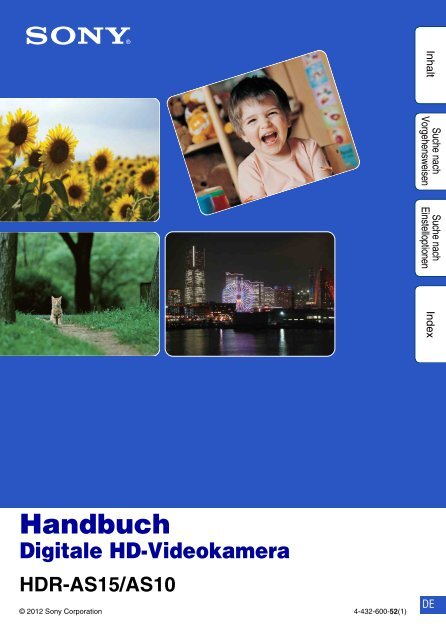Sony HDR-AS15 - HDR-AS15 Guida all’uso Tedesco
Sony HDR-AS15 - HDR-AS15 Guida all’uso Tedesco
Sony HDR-AS15 - HDR-AS15 Guida all’uso Tedesco
Create successful ePaper yourself
Turn your PDF publications into a flip-book with our unique Google optimized e-Paper software.
Suche nach<br />
Vorgehensweisen<br />
Suche nach<br />
Einstelloptionen<br />
Inhalt<br />
Index<br />
Handbuch<br />
Digitale HD-Videokamera<br />
<strong>HDR</strong>-<strong>AS15</strong>/AS10<br />
© 2012 <strong>Sony</strong> Corporation 4-432-600-52(1)<br />
DE
So verwenden Sie dieses<br />
Handbuch<br />
Klicken Sie auf eine Schaltfläche auf der rechten Seite, um zur entsprechenden Seite zu<br />
wechseln.<br />
Dies ist nützlich bei der Suche nach einer bestimmten Funktion.<br />
Inhalt<br />
Suche nach<br />
Vorgehensweisen<br />
Informationen nach Funktionen suchen.<br />
Informationen nach Vorgehensweisen<br />
suchen.<br />
Inhalt<br />
Suche nach<br />
Vorgehensweisen<br />
Suche nach<br />
Einstelloptionen<br />
Index<br />
Informationen in einer Liste von<br />
Einstelloptionen suchen.<br />
Informationen nach Schlüsselwörtern<br />
suchen.<br />
Suche nach<br />
Einstelloptionen<br />
In diesem Handbuch verwendete Markierungen<br />
und Schreibweisen<br />
Index<br />
Die Standardeinstellung wird durch<br />
angegeben.<br />
Gibt Warnmeldungen und Einschränkungen<br />
hinsichtlich der korrekten Bedienung der<br />
Kamera an.<br />
z Weist auf nützliche Informationen hin.<br />
2 DE
Hinweise zur Verwendung der<br />
Kamera<br />
Hinweis zur Sprache der Anzeigen<br />
Die Anzeigen im Display sind englisch.<br />
Andere Sprachen stehen nicht zur Verfügung.<br />
Hinweise zur Aufnahme/Wiedergabe<br />
und zum Anschluss<br />
• Bevor Sie die Aufnahme starten, sollten Sie eine<br />
Probeaufnahme machen, um sich zu<br />
vergewissern, dass die Kamera einwandfrei<br />
funktioniert.<br />
• Zum Wiedergeben von Bildern schließen Sie die<br />
Kamera über ein Mikro-HDMI-Kabel<br />
(gesondert erhältlich) an ein anderes Gerät an.<br />
• Die Kamera ist nicht staubdicht,<br />
spritzwassergeschützt oder wasserdicht. Lesen<br />
Sie den Abschnitt „Sicherheitsmaßnahmen“<br />
(Seite 56) durch, bevor Sie die Kamera in<br />
Betrieb nehmen.<br />
• Achten Sie darauf, dass die Kamera nicht nass<br />
wird. Wenn Wasser in das Innere der Kamera<br />
gelangt, kann es zu Funktionsstörungen<br />
kommen. In manchen Fällen lässt sich die<br />
Kamera nicht mehr reparieren.<br />
• Richten Sie die Kamera nicht auf die Sonne oder<br />
eine andere helle Lichtquelle. Andernfalls kann<br />
es zu Funktionsstörungen kommen.<br />
• Benutzen Sie die Kamera nicht in der Nähe von<br />
Geräten, die starke Radiowellen erzeugen oder<br />
Strahlung abgeben. Andernfalls werden Bilder<br />
mit der Kamera möglicherweise nicht<br />
einwandfrei aufgenommen oder wiedergegeben.<br />
• Wenn Sie die Kamera in sandiger oder staubiger<br />
Umgebung benutzen, kann es zu<br />
Funktionsstörungen kommen.<br />
• Falls Feuchtigkeitskondensation auftritt,<br />
beseitigen Sie diese vor Benutzung der Kamera<br />
(Seite 56).<br />
• Schütteln Sie die Kamera nicht und stoßen Sie<br />
nicht dagegen. Andernfalls kann es zu<br />
Funktionsstörungen kommen und Sie können<br />
keine Aufnahmen machen. Außerdem können<br />
Speicherkarten unbrauchbar und Bilddaten<br />
beschädigt werden.<br />
• Wenn Sie die Kamera über ein Kabel an ein<br />
anderes Gerät anschließen, achten Sie darauf,<br />
den Stecker richtig einzustecken. Wenn Sie den<br />
Stecker mit Gewalt einstecken, wird der<br />
Anschluss beschädigt und es kann zu einer<br />
Funktionsstörung der Kamera kommen.<br />
• Die Wiedergabe von Filmen, die nicht mit dieser<br />
Kamera aufgenommen, geschnitten oder<br />
bearbeitet wurden, kann nicht garantiert werden.<br />
Hinweis zur Betriebstemperatur der<br />
Kamera<br />
Bei längerem Gebrauch kann sich die Kamera<br />
erwärmen, dies stellt jedoch keine<br />
Funktionsstörung dar.<br />
Hinweis zum Überhitzungsschutz<br />
Je nach Temperatur der Kamera und des Akkus<br />
sind möglicherweise keine Filmaufnahmen<br />
möglich oder die Kamera schaltet sich zum Schutz<br />
der Kamera automatisch aus. Bevor sich die<br />
Kamera ausschaltet oder Sie keine Filme mehr<br />
aufnehmen können, wird eine entsprechende<br />
Meldung im Display angezeigt.<br />
Hinweise zum Akku<br />
• Laden Sie den Akku vor dem ersten Gebrauch<br />
auf.<br />
• Sie können den Akku aufladen, selbst wenn er<br />
noch nicht völlig entladen ist. Selbst wenn der<br />
Akku nicht vollständig aufgeladen ist, können<br />
Sie den Akku auch in teilweise geladenem<br />
Zustand bereits benutzen.<br />
• Einzelheiten zu Akkus finden Sie auf Seite 54.<br />
Hinweise zum Display und zum<br />
Objektiv<br />
• Wenn das Display oder das Objektiv längere<br />
Zeit direktem Sonnenlicht ausgesetzt wird, kann<br />
es zu Funktionsstörungen kommen. Seien Sie<br />
daher vorsichtig, wenn Sie die Kamera in der<br />
Nähe eines Fensters oder im Freien liegen<br />
lassen.<br />
• Drücken Sie nicht gegen das Display.<br />
Andernfalls kann es zu einer Funktionsstörung<br />
kommen.<br />
Kompatibilität von Bilddaten<br />
• Diese Kamera unterstützt das „MP4-Format“ als<br />
Filmdateiformat. Es kann jedoch nicht garantiert<br />
werden, dass alle MP4-fähigen Geräte Bilder<br />
wiedergeben können, die mit dieser Kamera<br />
aufgenommen wurden.<br />
• Die Kamera entspricht den von der JEITA<br />
(Japan Electronics and Information Technology<br />
Industries Association) festgelegten DCF-<br />
Universalstandards (Design rule for Camera File<br />
system).<br />
Fortsetzung r<br />
3 DE<br />
Inhalt<br />
Suche nach<br />
Vorgehensweisen<br />
Suche nach<br />
Einstelloptionen<br />
Index
Warnung zum Urheberrecht<br />
Fernsehsendungen, Filme, Videoaufnahmen und<br />
anderes Material können urheberrechtlich<br />
geschützt sein. Das unberechtigte Aufzeichnen<br />
solchen Materials verstößt unter Umständen gegen<br />
die Bestimmungen des Urheberrechts.<br />
Kein Schadenersatz für beschädigte<br />
Inhalte oder nicht erfolgte Aufnahmen<br />
<strong>Sony</strong> übernimmt keine Haftung für nicht erfolgte<br />
Aufnahmen oder verloren gegangene oder<br />
beschädigte Aufnahmeinhalte, die auf eine<br />
Funktionsstörung der Kamera oder der<br />
Speicherkarte usw. zurückzuführen sind.<br />
Die Abbildungen und Bilder in diesem<br />
Handbuch<br />
• Bei den als Beispiele verwendeten Bildern in<br />
diesem Handbuch handelt es sich um<br />
reproduzierte Bilder, nicht um tatsächlich mit<br />
der Kamera aufgenommene Bilder.<br />
• In diesem Handbuch werden der „Memory Stick<br />
Micro“ und die microSD-Speicherkarte beide<br />
als „Speicherkarte“ bezeichnet.<br />
• Änderungen, die dem technischen Fortschritt<br />
dienen, bleiben vorbehalten.<br />
Hinweise zur Wiedergabe auf anderen<br />
Geräten<br />
• Die Kamera ist mit MPEG-4 AVC/H.264 Main<br />
Profile für Aufnahmen in HD-Bildqualität (High<br />
Definition) kompatibel. Daher können Bilder,<br />
die mit der Kamera in HD-Bildqualität (High<br />
Definition) aufgezeichnet wurden, nur auf<br />
Geräten wiedergegeben werden, die mit MPEG-<br />
4 AVC/H.264 kompatibel sind.<br />
• Die Wiedergabe von Filmen, die mit dieser<br />
Kamera aufgenommen wurden, ist auf anderen<br />
Geräten unter Umständen nicht einwandfrei<br />
möglich. Ebenso ist die korrekte Wiedergabe<br />
von Filmen, die mit anderen Geräten<br />
aufgenommen wurden, auf dieser Kamera<br />
eventuell nicht möglich.<br />
und/oder Service-Provider.<br />
• <strong>Sony</strong> gibt keinerlei Garantien für die<br />
Bereitstellung eines Netzwerkservice. Unter<br />
keinen Umständen übernimmt <strong>Sony</strong> die Haftung<br />
für Schäden, die auf die Nutzung eines<br />
Netzwerkservice zurückgehen, auch nicht bei<br />
Forderungen durch Dritte.<br />
Hinweis zur Sicherheit beim Gebrauch<br />
von WLAN-Produkten<br />
Bei der WLAN-Funktion ist es wichtig,<br />
Sicherheitseinstellungen vorzunehmen. <strong>Sony</strong> gibt<br />
keine Garantien und übernimmt keine Haftung bei<br />
Schäden, die auf unangemessene<br />
Sicherheitsvorkehrungen oder die Nutzung der<br />
WLAN-Funktion zurückzuführen sind.<br />
Carl Zeiss-Objektiv<br />
Die Kamera ist mit einem Carl Zeiss-Objektiv<br />
ausgestattet, das hervorragende Bilder mit<br />
exzellentem Kontrast erzeugt. Das Objektiv für die<br />
Kamera wurde unter einem von Carl Zeiss<br />
zertifizierten Qualitätssicherungssystem<br />
hergestellt und entspricht den Qualitätsstandards<br />
von Carl Zeiss in Deutschland.<br />
Inhalt<br />
Suche nach<br />
Vorgehensweisen<br />
Suche nach<br />
Einstelloptionen<br />
Index<br />
WLAN-Funktion<br />
• Nur die <strong>HDR</strong>-<strong>AS15</strong> ist mit der Wi-Fi-Funktion<br />
ausgestattet.<br />
• Die in diese Kamera integrierte WLAN-<br />
Funktion entspricht nachweislich den von der<br />
Wi-Fi Alliance (WFA) festgelegten Wi-Fi-<br />
Spezifikationen.<br />
• In manchen Regionen besteht möglicherweise<br />
kein Zugriff auf ein WLAN, fällt eine separate<br />
Service-Gebühr an oder ist die<br />
Datenübertragung unter Umständen zeitweise<br />
blockiert oder setzt aus. Einzelheiten dazu<br />
erfahren Sie bei ihrem WLAN-Administrator<br />
4 DE
Suche nach<br />
Einstelloptionen<br />
Einsatzmöglichkeiten der Kamera<br />
Noch mehr Spaß mit dem richtigen<br />
Zubehör<br />
Filme werden maximal im Full HD-Format mit 1920×1080 30p aufgezeichnet.<br />
Wasserdichtes Kopfhalterungs-Kit & Wasserdichtes Gehäuse<br />
Inhalt<br />
Suche nach<br />
Vorgehensweisen<br />
Klebehalterung & Wasserdichtes Gehäuse<br />
Index<br />
Kopfbandhalterung<br />
Fortsetzung r<br />
5 DE
Weiter- und Wiedergeben der<br />
Aufnahmen<br />
Inhalt<br />
Hochladen von Aufnahmen<br />
Sie können Bilder mit der WLAN-Funktion<br />
dieser Kamera direkt hochladen und an<br />
andere weitergeben (Seite 40).<br />
Suche nach<br />
Vorgehensweisen<br />
Suche nach<br />
Einstelloptionen<br />
Anschluss an ein<br />
Fernsehgerät<br />
Sie können die Kamera mit einem Mikro-<br />
HDMI-Kabel (gesondert erhältlich) an ein<br />
Fernsehgerät anschließen und die Bilder auf<br />
einem großen Bildschirm wiedergeben lassen<br />
(Seite 38).<br />
Index<br />
6 DE
Inhalt<br />
Hinweise zur Verwendung der Kamera<br />
Vorbereitungen<br />
So verwenden Sie dieses Handbuch ···················· 2<br />
Hinweise zur Verwendung der Kamera················· 3<br />
Einsatzmöglichkeiten der Kamera························· 5<br />
Suche nach Vorgehensweisen······························ 9<br />
Suche nach Einstelloptionen······························· 10<br />
Lage und Funktion der Teile und<br />
Bedienelemente ·················································· 11<br />
Überprüfen der mitgelieferten Teile····················· 12<br />
Einlegen des Akkus············································· 13<br />
Einsetzen einer Speicherkarte ···························· 16<br />
Aufnahmemodus ················································· 18<br />
SteadyShot·························································· 19<br />
Bildwinkel ···························································· 20<br />
Zeitrafferfotoaufnahme········································ 21<br />
Smart-Fernbedienung (nur <strong>HDR</strong>-<strong>AS15</strong>)·············· 22<br />
Ausschaltautomatik ············································· 23<br />
Einstellen von Datum und Uhrzeit······················· 24<br />
Stromversorgung über USB ································ 25<br />
Zurücksetzen der Einstellungen·························· 26<br />
Formatieren························································· 27<br />
Verwenden von Zubehör····································· 28<br />
Inhalt<br />
Suche nach<br />
Vorgehensweisen<br />
Suche nach<br />
Einstelloptionen<br />
Index<br />
Aufnahme<br />
Aufnahme···························································· 37<br />
7 DE
Wiedergabe<br />
Bildwiedergabe auf einem Fernsehgerät ············ 38<br />
Inhalt<br />
WLAN (Wi-Fi)<br />
Einstellen von Wi-Fi (nur <strong>HDR</strong>-<strong>AS15</strong>) ················· 40<br />
Kopieren von Daten auf ein Smartphone<br />
(nur <strong>HDR</strong>-<strong>AS15</strong>)·················································· 42<br />
Suche nach<br />
Vorgehensweisen<br />
Computer<br />
Nützliche Funktionen beim Anschließen der<br />
Kamera an den Computer··································· 43<br />
Vorbereiten des Computers (Windows) ·············· 44<br />
Starten der Software „PlayMemories Home“ ······ 46<br />
Suche nach<br />
Einstelloptionen<br />
Störungsbehebung<br />
Störungsbehebung·············································· 47<br />
Warnanzeigen und Meldungen ··························· 51<br />
Index<br />
Sonstiges<br />
Verfügbare Aufnahmedauer································ 52<br />
Akku ···································································· 54<br />
Verwenden der Kamera im Ausland ··················· 55<br />
Sicherheitsmaßnahmen ······································ 56<br />
Technische Daten ··············································· 58<br />
Index<br />
Index ··································································· 61<br />
8 DE
Suche nach Vorgehensweisen<br />
Aufnehmen von Filmen<br />
und Fotos<br />
Aufnahme ······························································ 37<br />
Inhalt<br />
Ändern der<br />
Filmdateigröße<br />
Aufnahmemodus ················································· 18<br />
Löschen von Bildern Formatieren··························································· 27<br />
Suche nach<br />
Vorgehensweisen<br />
Ändern von Datum,<br />
Uhrzeit und Region<br />
Initialisieren der<br />
Einstellungen<br />
Einstellen von Datum und Uhrzeit ·················· 24<br />
Zurücksetzen der Einstellungen······················ 26<br />
Suche nach<br />
Einstelloptionen<br />
Wiedergabe auf einem<br />
Fernsehgerät<br />
Bedienung über ein<br />
Smartphone oder<br />
Tablet<br />
Bildwiedergabe auf einem Fernsehgerät······ 38<br />
Smart-Fernbedienung (nur <strong>HDR</strong>-<strong>AS15</strong>) ······· 22<br />
Index<br />
Hochladen von Bildern<br />
an einen<br />
Netzwerkservice<br />
Einstellen von Wi-Fi (nur <strong>HDR</strong>-<strong>AS15</strong>) ··········· 40<br />
9 DE
Suche nach Einstelloptionen<br />
Einstelloptionen<br />
Inhalt<br />
Klicken Sie einfach auf eine Option, um zur entsprechenden Seite zu wechseln.<br />
Option Display Standardeinstellung<br />
Aufnahmemodus VIDEO HQ (1920×1080/30P)<br />
SteadyShot STEDY ON<br />
Bildwinkel ANGLE 120°<br />
Zeitrafferfotoaufnahme LAPSE 5sec<br />
Smart-Fernbedienung (nur <strong>HDR</strong>-<strong>AS15</strong>) RMOTE OFF<br />
Ausschaltautomatik A.OFF 10sec<br />
Einstellen von Datum und Uhrzeit DATE 2012/1/1 00:00 GMT+0<br />
Stromversorgung über USB USBPw ON<br />
Zurücksetzen der Einstellungen RESET —<br />
Formatieren FORMT —<br />
Hinweis<br />
• Die Anzeigen im Display sind englisch. Andere Sprachen stehen nicht zur Verfügung.<br />
Suche nach<br />
Vorgehensweisen<br />
Suche nach<br />
Einstelloptionen<br />
Einstellen von Optionen<br />
Sie können Optionen mit den folgenden 3 Tasten der<br />
Kamera einstellen.<br />
NEXT*: Wechseln zum nächsten Menü<br />
PREV*: Wechseln zum vorherigen Menü<br />
ENTER: Ausführen von Menüfunktionen<br />
* Mit der Taste NEXT und der Taste PREV können Sie<br />
zwischen den Menüs wechseln. In dieser Anleitung wird in<br />
den Beschreibungen in der Regel die Taste NEXT genannt.<br />
Wenn nur die Taste PREV verwendet werden kann, wird die<br />
Taste PREV genannt.<br />
Taste REC<br />
START/STOP/<br />
Taste ENTER<br />
Taste PREV<br />
Taste NEXT<br />
Index<br />
1 Drücken Sie die Taste NEXT oder PREV, um die Kamera einzuschalten.<br />
Zum Ausschalten wählen Sie [PwOFF] und drücken die Taste ENTER.<br />
2 Lassen Sie mit der Taste NEXT die Option [SETUP] anzeigen und<br />
drücken Sie die Taste ENTER.<br />
3 Lassen Sie mit der Taste NEXT die Einstelloption anzeigen und drücken<br />
Sie die Taste ENTER.<br />
Wenn Sie zum Menü [SETUP] zurückwechseln wollen, wählen Sie [BACK] und drücken die<br />
Taste ENTER.<br />
10 DE
Lage und Funktion der Teile und<br />
Bedienelemente<br />
A Aufnahme-/Zugriffsanzeige REC<br />
B Taste REC START/STOP<br />
Taste ENTER (Menüfunktion ausführen)<br />
C Schalter b HOLD* 1<br />
D Display<br />
E Lautsprecher<br />
F Taste PREV<br />
G Taste NEXT<br />
H Mikrofone<br />
I Objektiv<br />
J Anschlussabdeckung<br />
K Buchse m (Mikrofon)* 2<br />
L Erweiterungsanschluss* 3<br />
M Ladeanzeige CHG<br />
N Buchse HDMI OUT<br />
O Buchse (USB)<br />
P Akku-/Speicherkartenabdeckung<br />
Q Speicherkarteneinschub<br />
R Hebel des Akkufachs<br />
S Akkufach<br />
Inhalt<br />
Suche nach<br />
Vorgehensweisen<br />
Suche nach<br />
Einstelloptionen<br />
Index<br />
* 1 Dient zum Sperren der Bedienelemente.<br />
Schieben Sie den Schalter zum Sperren in die<br />
mit b angegebene Richtung. Schieben Sie ihn<br />
zum Entsperren in die entgegengesetzte<br />
Richtung.<br />
* 2 Wenn ein externes Mikrofon (gesondert<br />
erhältlich) angeschlossen ist, lässt sich über das<br />
eingebaute Mikrofon kein Ton aufnehmen.<br />
* 3 Dient zum Anschließen von Zubehör.<br />
11 DE
Überprüfen der mitgelieferten<br />
Teile<br />
Überprüfen Sie, ob die folgenden Teile geliefert wurden.<br />
Die Zahl in Klammern gibt die Anzahl der mitgelieferten Teile an.<br />
• Kamera (1)<br />
• Mikro-USB-Kabel (1)<br />
• Akku (NP-BX1) (1)<br />
• Akkufach, Typ X (nur für NP-BX1) (1)<br />
An der Kamera angebracht.<br />
• Akkufach, Typ G (nur für NP-BG1/FG1) (1)<br />
Inhalt<br />
Suche nach<br />
Vorgehensweisen<br />
Suche nach<br />
Einstelloptionen<br />
• Wasserdichtes Gehäuse (SPK-AS1) (1)<br />
Index<br />
• Klebehalterung (VCT-AM1)<br />
Montageplatte (1)<br />
Flache Klebehalterung (1)<br />
Gebogene Klebehalterung (1)<br />
• Handbuch (diese Anleitung)<br />
Im internen Speicher der Kamera enthalten.<br />
• Gedruckte Anleitungen<br />
12 DE
Einlegen des Akkus<br />
1 Schieben Sie die Akku-/<br />
Speicherkartenabdeckung in Pfeilrichtung<br />
und öffnen Sie dann die Abdeckung.<br />
Inhalt<br />
2 Ziehen Sie das Akkufach aus der Kamera,<br />
legen Sie den Akku in das Fach und<br />
schieben Sie dieses wieder in die<br />
Kamera.<br />
Suche nach<br />
Vorgehensweisen<br />
In Richtung v einlegen.<br />
Lasche<br />
zusammendrücken<br />
und herausziehen.<br />
Suche nach<br />
Einstelloptionen<br />
3 Schließen Sie die Abdeckung.<br />
Index<br />
zEinstellen der Ausschaltautomatik<br />
Wählen Sie [A.OFF] auf dem Bildschirm [SETUP] und stellen Sie die Ausschaltautomatik<br />
ein. Die Standardeinstellung ist [10sec]. Ändern Sie die Einstellung gegebenenfalls.<br />
Einzelheiten dazu finden Sie unter „Ausschaltautomatik“ (Seite 23).<br />
Fortsetzung r<br />
13 DE
Laden des Akkus<br />
1 Schalten Sie die Kamera aus.<br />
Der Akku lässt sich bei eingeschalteter Kamera<br />
nicht laden.<br />
2 Schließen Sie die Kamera über das<br />
Mikro-USB-Kabel (mitgeliefert) an einen<br />
eingeschalteten Computer an.<br />
Die Ladeanzeige CHG leuchtet auf.<br />
Mikro-USB-<br />
Kabel<br />
(mitgeliefert)<br />
Ladeanzeige<br />
CHG<br />
Inhalt<br />
Suche nach<br />
Vorgehensweisen<br />
Bis zum Anschlag<br />
einstecken<br />
3 Wenn der Ladevorgang abgeschlossen ist, trennen Sie die USB-<br />
Verbindung zwischen der Kamera und dem Computer (Seite 45).<br />
Der Ladevorgang ist abgeschlossen, wenn die Ladeanzeige CHG erlischt (vollständiges<br />
Laden) (Seite 54).<br />
Hinweise<br />
• Mit dieser Kamera können Sie nur einen Akku des Typs X oder G verwenden.<br />
• Die Kamera muss beim Laden des Akkus ausgeschaltet sein.<br />
• Gehen Sie beim Anschließen der Kamera an einen Computer vorsichtig vor. Andernfalls kann die<br />
Kamera oder der Computer beschädigt werden.<br />
• Wenn Sie die Kamera an einen Notebook-Computer anschließen, der nicht mit einer Stromquelle<br />
verbunden ist, wird der Akku des Notebook-Computers möglicherweise schnell entladen. Lassen Sie die<br />
Kamera nicht längere Zeit an den Computer angeschlossen.<br />
• Bei individuell angepassten oder selbst zusammengestellten Computern kann nicht garantiert werden,<br />
dass der Akku geladen oder eine Verbindung zur Kamera hergestellt werden kann. Je nach Typ des<br />
verwendeten USB-Geräts erfolgt das Laden möglicherweise nicht einwandfrei.<br />
• Der ordnungsgemäße Betrieb kann nicht bei allen Computern garantiert werden.<br />
• Wenn Sie die Kamera längere Zeit nicht benutzen wollen, laden Sie den Akku alle 6 bis 12 Monate auf,<br />
um die Funktionstüchtigkeit des Akkus zu erhalten.<br />
Suche nach<br />
Einstelloptionen<br />
Index<br />
zWie lange dauert das Laden der Kamera?<br />
Ladedauer<br />
Akku Mit einem Computer Mit AC-UD20* (gesondert erhältlich)<br />
NP-BX1 (mitgeliefert) ca. 245 Min. ca. 175 Min.<br />
NP-BG1/FG1 ca. 185 Min. ca. 140 Min.<br />
• Die Angabe gilt für das Laden eines vollständig erschöpften Akkus bei einer Temperatur von 25 °C.<br />
Das Laden kann je nach den Umgebungsbedingungen auch länger dauern.<br />
* Beim USB-Ladegerät AC-UD20 (gesondert erhältlich) steht eine Schnellladefunktion zur<br />
Verfügung. Verwenden Sie zum Anschließen des Ladegeräts das Mikro-USB-Kabel (mitgeliefert).<br />
Fortsetzung r<br />
14 DE
Suche nach<br />
Einstelloptionen<br />
zÜberprüfen der Akkurestladung<br />
Oben rechts auf dem Display erscheint eine Restladungsanzeige.<br />
Voll<br />
Leer<br />
Inhalt<br />
• Unter bestimmten Bedingungen ist die Restladungsanzeige möglicherweise nicht korrekt.<br />
• Es dauert etwa eine Minute, bis die richtige Restladungsanzeige erscheint.<br />
Suche nach<br />
Vorgehensweisen<br />
Index<br />
15 DE
Einsetzen einer Speicherkarte<br />
1 Schieben Sie die Akku-/<br />
Speicherkartenabdeckung in Pfeilrichtung<br />
und öffnen Sie dann die Abdeckung.<br />
Inhalt<br />
2 Schieben Sie die Speicherkarte hinein,<br />
bis sie mit einem Klicken einrastet.<br />
microSD-Karte: Wie in A gezeigt einschieben.<br />
„Memory Stick Micro (M2)“: Wie in B gezeigt<br />
einschieben.<br />
• Wenn [WAIT] im Display erscheint, warten Sie, bis die<br />
Meldung ausgeblendet wird.<br />
• Setzen Sie eine Speicherkarte direkt richtig ausgerichtet<br />
ein. Andernfalls wird sie von der Kamera nicht erkannt.<br />
3 Schließen Sie die Abdeckung.<br />
A<br />
microSD-Karte<br />
B<br />
„Memory Stick Micro<br />
(Mark2)“<br />
Suche nach<br />
Vorgehensweisen<br />
Suche nach<br />
Einstelloptionen<br />
zAuswerfen der Speicherkarte<br />
Index<br />
Öffnen Sie die Abdeckung und drücken Sie dann einmal leicht auf die Speicherkarte.<br />
zWelche Speicherkartentypen sind für diese Kamera<br />
geeignet?<br />
Speicherkartentyp SD-Geschwindigkeitsklasse<br />
„Memory Stick Micro<br />
(Mark2)“<br />
microSD-Speicherkarte<br />
microSDHC-Speicherkarte<br />
Bezeichnung in dieser<br />
Anleitung<br />
— „Memory Stick Micro“<br />
Klasse 4 oder schneller<br />
microSD-Karte<br />
• Der ordnungsgemäße Betrieb kann nicht für alle Speicherkarten garantiert werden.<br />
Fortsetzung r<br />
16 DE
Suche nach<br />
Einstelloptionen<br />
Hinweise<br />
• Um die optimale Funktion der Speicherkarte zu gewährleisten, sollten Sie die Speicherkarte vor der<br />
ersten Verwendung mit der Kamera formatieren (Seite 27).<br />
Durch die Formatierung werden alle Daten auf der Speicherkarte gelöscht und können nicht<br />
wiederhergestellt werden.<br />
• Kopieren Sie wichtige Daten von der Speicherkarte auf ein anderes Speichermedium, wie z. B. einen<br />
Computer, bevor Sie die Speicherkarte formatieren.<br />
• Wenn Sie eine Speicherkarte falsch herum in den Einschub einsetzen, können die Speicherkarte, der<br />
Speicherkarteneinschub oder die Bilddaten beschädigt werden.<br />
• In den Speicherkarteneinschub dürfen ausschließlich Speicherkarten der richtigen Größe eingesetzt<br />
werden. Andernfalls kann es zu einer Fehlfunktion kommen.<br />
• Achten Sie beim Einsetzen und Auswerfen der Speicherkarte darauf, dass die Speicherkarte nicht<br />
herausspringt und herunterfällt.<br />
• Die Kamera funktioniert nachweislich bei einer Betriebstemperatur zwischen 0 °C und 40 °C. Allerdings<br />
variiert die garantierte Betriebstemperatur der verschiedenen Speicherkartentypen.<br />
Weitere Informationen finden Sie in den mit der Speicherkarte gelieferten Anweisungen.<br />
Inhalt<br />
Suche nach<br />
Vorgehensweisen<br />
Index<br />
17 DE
Aufnahmemodus<br />
Einstellanzeige<br />
Sie können für Filmaufnahmen die Bildauflösung und die Bildrate einstellen.<br />
Wählen Sie zum Einstellen zunächst [SETUP] aus.<br />
t<br />
Inhalt<br />
1 Lassen Sie mit der Taste NEXT die Option [SETUP] anzeigen und<br />
drücken Sie die Taste ENTER.<br />
2 Wenn [VIDEO] (Video) angezeigt wird, drücken Sie die Taste ENTER.<br />
Wenn sich die Kamera während des Einstellvorgangs aufgrund der Ausschaltautomatik<br />
ausschaltet, beginnen Sie nochmals mit Schritt 1.<br />
3 Wählen Sie mit der Taste NEXT den Aufnahmemodus aus und drücken<br />
Sie dann die Taste ENTER.<br />
Suche nach<br />
Vorgehensweisen<br />
Display Aufnahme Auflösung<br />
Bildrate für<br />
Aufnahme<br />
Höchste Auflösung 1920×1080 30p<br />
Bildrate für<br />
Wiedergabe<br />
Suche nach<br />
Einstelloptionen<br />
Hohe Auflösung 1280×720 30p<br />
Mit 2-facher Bildrate aufgezeichnetes<br />
Zeitlupenbild<br />
1280×720 60p<br />
30p<br />
Index<br />
Mit 4-facher Bildrate aufgezeichnetes<br />
Zeitlupenbild (Superzeitlupe)<br />
1280×720 120p<br />
Standardauflösung 640×480 30p<br />
Zurück zum Menü [VIDEO].<br />
Hinweise<br />
• Die kontinuierliche Filmaufnahmedauer beträgt etwa 13 Stunden.<br />
Im Modus [SLOW] beträgt sie etwa 6,5 Stunden.<br />
Im Modus [SSLOW] beträgt sie etwa 3 Stunden.<br />
• Wenn Sie [SSLOW] auswählen, hat SteadyShot keine Wirkung, auch wenn SteadyShot auf [ON] gesetzt<br />
ist.<br />
• In den folgenden Fällen wird kein Ton aufgenommen:<br />
– [SSLOW] (720 120P) bzw. [SLOW] (720 60P) ist eingestellt.<br />
• Wenn der Aufnahmemodus auf [VGA] eingestellt ist, wird der Blickwinkel im Vergleich zu anderen<br />
Aufnahmemodi schmaler.<br />
18 DE
SteadyShot<br />
Sie können Kameraverwacklungen beim Aufnehmen reduzieren.<br />
Wählen Sie zum Einstellen zunächst [SETUP] aus.<br />
Einstellanzeige<br />
t<br />
Inhalt<br />
1 Lassen Sie mit der Taste NEXT die Option [SETUP] anzeigen und<br />
drücken Sie die Taste ENTER.<br />
2 Lassen Sie mit der Taste NEXT die Option [STEDY] (SteadyShot)<br />
anzeigen und drücken Sie die Taste ENTER.<br />
3 Wählen Sie mit der Taste NEXT die Einstellung aus und drücken Sie dann<br />
die Taste ENTER.<br />
Suche nach<br />
Vorgehensweisen<br />
SteadyShot ist aktiviert.<br />
SteadyShot ist deaktiviert.<br />
Suche nach<br />
Einstelloptionen<br />
Zurück zum Menü [STEDY].<br />
Hinweise<br />
• Wenn SteadyShot auf [ON] gesetzt wird, wird der Bildwinkel auf [120°] eingestellt.<br />
• Wenn der Bildwinkel auf [170°] gesetzt wird, wird SteadyShot auf [OFF] eingestellt.<br />
• Wenn der Aufnahmemodus auf [SSLOW] gesetzt wird, hat SteadyShot keine Wirkung.<br />
Index<br />
19 DE
Bildwinkel<br />
Sie können den Bildwinkel für die Aufnahme ändern.<br />
Wählen Sie zum Einstellen zunächst [SETUP] aus.<br />
Einstellanzeige<br />
t<br />
Inhalt<br />
1 Lassen Sie mit der Taste NEXT die Option [SETUP] anzeigen und<br />
drücken Sie die Taste ENTER.<br />
2 Lassen Sie mit der Taste NEXT die Option [ANGLE] (Winkel) anzeigen<br />
und drücken Sie die Taste ENTER.<br />
3 Wählen Sie mit der Taste NEXT die Einstellung aus und drücken Sie dann<br />
die Taste ENTER.<br />
Suche nach<br />
Vorgehensweisen<br />
Die Aufnahme erfolgt mit einem Bildwinkel von 170°.<br />
Die Aufnahme erfolgt mit einem Bildwinkel von 120°.<br />
Suche nach<br />
Einstelloptionen<br />
Zurück zum Menü [ANGLE].<br />
Hinweise<br />
• Wenn SteadyShot auf [ON] gesetzt wird, wird der Bildwinkel auf [120°] eingestellt.<br />
• Wenn der Bildwinkel auf [170°] gesetzt wird, wird SteadyShot auf [OFF] eingestellt.<br />
• Wenn der Aufnahmemodus auf [VGA] eingestellt ist, wird der Blickwinkel im Vergleich zu anderen<br />
Aufnahmemodi schmaler.<br />
Index<br />
20 DE
Zeitrafferfotoaufnahme<br />
Einstellanzeige<br />
Sobald Sie die Aufnahme starten, nimmt die Kamera in regelmäßigen Abständen Fotos auf, bis<br />
die Aufnahme gestoppt wird.<br />
Wählen Sie zum Einstellen zunächst [SETUP] aus.<br />
1 Lassen Sie mit der Taste NEXT die Option [SETUP] anzeigen und<br />
drücken Sie die Taste ENTER.<br />
2 Lassen Sie mit der Taste NEXT die Option [LAPSE] (Intervall) anzeigen<br />
und drücken Sie die Taste ENTER.<br />
3 Wählen Sie mit der Taste NEXT die Einstellung aus und drücken Sie dann<br />
die Taste ENTER.<br />
Fotos werden kontinuierlich im Abstand von 5 Sekunden aufgenommen.<br />
Fotos werden kontinuierlich im Abstand von 10 Sekunden aufgenommen.<br />
t<br />
Inhalt<br />
Suche nach<br />
Vorgehensweisen<br />
Suche nach<br />
Einstelloptionen<br />
Fotos werden kontinuierlich im Abstand von 30 Sekunden aufgenommen.<br />
Fotos werden kontinuierlich im Abstand von 60 Sekunden aufgenommen.<br />
Index<br />
Zurück zum Menü [LAPSE].<br />
Hinweise<br />
• Das erste Foto wird unmittelbar nach dem Starten der Aufnahme aufgezeichnet, ohne das eingestellte<br />
Intervall abzuwarten. Ab dem zweiten Foto werden die Fotos mit dem eingestellten Intervall<br />
aufgezeichnet.<br />
• Wenn die Fotos nicht mit dem eingestellten Intervall aufgezeichnet werden können, wird die Aufnahme<br />
verzögert.<br />
• Insgesamt können maximal 40.000 Dateien einschließlich Filmdateien (MP4) aufgezeichnet werden.<br />
21 DE
Smart-Fernbedienung<br />
(nur <strong>HDR</strong>-<strong>AS15</strong>)<br />
Einstellanzeige<br />
t<br />
Inhalt<br />
Wenn Sie die Kamera über Wi-Fi mit einem Smartphone verbinden, können Sie die Kamera<br />
über das Smartphone bedienen.<br />
Wählen Sie zum Einstellen zunächst [SETUP] aus.<br />
1 Lassen Sie mit der Taste NEXT die Option [SETUP] anzeigen und<br />
drücken Sie die Taste ENTER.<br />
2 Lassen Sie mit der Taste NEXT die Option [RMOTE] (Fernbedienung)<br />
anzeigen und drücken Sie die Taste ENTER.<br />
3 Wählen Sie mit der Taste NEXT die Einstellung aus und drücken Sie dann<br />
die Taste ENTER.<br />
Die Kamera lässt sich über das Smartphone bedienen.<br />
Suche nach<br />
Vorgehensweisen<br />
Suche nach<br />
Einstelloptionen<br />
Die Kamera lässt sich nicht über das Smartphone bedienen.<br />
Zurück zum Menü [RMOTE].<br />
4 Wählen Sie den Filmmodus oder den Zeitrafferfotoaufnahmemodus aus.<br />
5 Aktivieren Sie am Smartphone eine geeignete Anwendung und stellen Sie<br />
über Wi-Fi die Verbindung zur Kamera her. Einzelheiten zur Smartphone-<br />
Einstellung finden Sie unter „Einstellen von Wi-Fi (nur <strong>HDR</strong>-<strong>AS15</strong>)“ auf<br />
Seite 40.<br />
Index<br />
Hinweise<br />
• Mit einem Smartphone und der Smart-Fernbedienungsfunktion können Sie folgende Funktionen<br />
ausführen:<br />
– Anzeigen des Bildwinkels<br />
– Starten/Stoppen der Aufnahme<br />
– Ändern des Aufnahmemodus (Filmmodus/Zeitrafferfotoaufnahmemodus)<br />
– Ändern der Aufnahmemoduseinstellung (nur im Filmmodus)<br />
– Ändern der SteadyShot-Einstellung<br />
– Ändern der Bildwinkeleinstellung<br />
• Für die Smart-Fernbedienungsfunktion benötigen Sie auf dem Smartphone eine kompatible Anwendung.<br />
Auf Seite 40 finden Sie Einzelheiten zum Herunterladen von Anwendungen.<br />
• Der Akku der Kamera wird möglicherweise schnell entladen, wenn die Kamera über ein Smartphone<br />
bedient wird.<br />
• Wenn die Anfrage eines Wi-Fi-Geräts nach einer Wi-Fi Direct-Verbindung auf dem<br />
Aufnahmebildschirm erscheint, drücken Sie die Taste ENTER auf dem Bestätigungsbildschirm<br />
[ACPT?]. Sie können die Kamera dann über die Wi-Fi Direct-Verbindung mit der Smart-<br />
Fernbedienungsfunktion bedienen.<br />
22 DE
Ausschaltautomatik<br />
Sie können die Einstellung für die Ausschaltautomatik ändern.<br />
Wählen Sie zum Einstellen zunächst [SETUP] aus.<br />
Einstellanzeige<br />
t<br />
Inhalt<br />
1 Lassen Sie mit der Taste NEXT die Option [SETUP] anzeigen und<br />
drücken Sie die Taste ENTER.<br />
2 Lassen Sie mit der Taste NEXT die Option [A.OFF] (Ausschaltautomatik)<br />
anzeigen und drücken Sie die Taste ENTER.<br />
3 Wählen Sie mit der Taste NEXT die Einstellung aus und drücken Sie dann<br />
die Taste ENTER.<br />
Suche nach<br />
Vorgehensweisen<br />
Die Kamera schaltet sich nach etwa 10 Sekunden aus.<br />
Die Kamera schaltet sich nach etwa 60 Sekunden aus.<br />
Suche nach<br />
Einstelloptionen<br />
Die Kamera schaltet sich nicht automatisch aus.<br />
Zurück zum Menü [A.OFF].<br />
Index<br />
Hinweise<br />
• Diese Funktion steht in den folgenden Fällen nicht zur Verfügung.<br />
– Beim Aufzeichnen von Daten auf Medien<br />
– Bei der Filmaufnahme oder Zeitrafferfotoaufnahme<br />
– Bei der Filmwiedergabe oder einer Diaschau<br />
– Bei einer Wi-Fi-Verbindung, beim Herstellen der Verbindung für die Smart-Fernbedienung oder beim<br />
Hochladen eines Bildes an ein Smartphone<br />
– Beim Herstellen einer HDMI-Verbindung<br />
– Wenn die Kamera über ein angeschlossenes USB-Gerät mit Strom versorgt wird<br />
– Beim Anschließen eines Massenspeichergeräts<br />
• In den folgenden Fällen wird die Zeit bis zum Ausschalten der Kamera verlängert, auch wenn Sie [10sec]<br />
für die Ausschaltautomatik ausgewählt haben.<br />
– Beim Vornehmen von [SETUP]-Einstellungen<br />
– Bei der Wiedergabe von Fotos<br />
– Wenn [RMOTE] auf [ON] gesetzt ist und das Wi-Fi-Symbol angezeigt wird.<br />
23 DE
Einstellen von Datum<br />
und Uhrzeit<br />
Einstellanzeige<br />
t<br />
Inhalt<br />
Sie können Jahr/Monat/Tag und die Region einstellen.<br />
Wählen Sie zum Einstellen zunächst [SETUP] aus.<br />
1 Lassen Sie mit der Taste NEXT die Option [SETUP] anzeigen und<br />
drücken Sie die Taste ENTER.<br />
2 Lassen Sie mit der Taste NEXT die Option [DATE] (Datum/Uhrzeit)<br />
anzeigen und drücken Sie die Taste ENTER.<br />
3 Wählen Sie mit der Taste NEXT Datum, Uhrzeit und Region wie<br />
gewünscht aus und drücken Sie dann zum Bestätigen die Taste ENTER.<br />
Wählen Sie 00:00 für Mitternacht und 12:00 für Mittag.<br />
Display<br />
Standardeinstellung<br />
2012 Das Jahr wird eingestellt.<br />
Suche nach<br />
Vorgehensweisen<br />
Suche nach<br />
Einstelloptionen<br />
01 Der Monat wird eingestellt.<br />
01 Der Tag wird eingestellt.<br />
Index<br />
00 Die Stunde wird eingestellt.<br />
00 Die Minuten werden eingestellt.<br />
GMT+0<br />
Die Region, in der Sie die Kamera verwenden, wird eingestellt.<br />
(Die Regionen entsprechen den Zeitzonen, also dem<br />
Zeitunterschied zur Greenwich Mean Time (GMT)).<br />
Hinweis<br />
• Die Sommerzeit kann bei dieser Kamera nicht eingestellt werden.<br />
zEinstellen der Region<br />
Sie können die Uhr auf die Ortszeit eines Landes einstellen, in das Sie reisen, indem Sie die<br />
Region auswählen. Die Regionen entsprechen den Zeitzonen, also dem Zeitunterschied zur<br />
Greenwich Mean Time (GMT). Informationen dazu finden Sie auch unter „Weltzeittabelle“<br />
(Seite 55).<br />
24 DE
Stromversorgung<br />
über USB<br />
Einstellanzeige<br />
t<br />
Inhalt<br />
Wenn die Kamera über das Mikro-USB-Kabel (mitgeliefert) an einen Computer oder ein USB-<br />
Gerät angeschlossen wird, kann die Kamera so eingestellt werden, dass sie über das<br />
angeschlossene Gerät mit Strom versorgt wird.<br />
Wählen Sie zum Einstellen zunächst [SETUP] aus.<br />
1 Lassen Sie mit der Taste NEXT die Option [SETUP] anzeigen und<br />
drücken Sie die Taste ENTER.<br />
2 Lassen Sie mit der Taste NEXT die Option [USBPw] (USB-Strom)<br />
anzeigen und drücken Sie die Taste ENTER.<br />
3 Wählen Sie mit der Taste NEXT die Einstellung aus und drücken Sie dann<br />
die Taste ENTER.<br />
Die Kamera wird mit dem Mikro-USB-Kabel über ein angeschlossenes Gerät mit<br />
Strom versorgt.<br />
Suche nach<br />
Vorgehensweisen<br />
Suche nach<br />
Einstelloptionen<br />
Die Kamera wird nicht mit dem Mikro-USB-Kabel über ein angeschlossenes Gerät mit<br />
Strom versorgt.<br />
Zurück zum Menü [USBPw].<br />
Index<br />
Hinweise<br />
• Wenn Sie die Einstellung bei angeschlossenem Mikro-USB-Kabel ändern, trennen Sie das Kabel und<br />
schließen Sie es wieder an.<br />
• Die Stromversorgung über ein USB-Gerät erfolgt bei einer Stromversorgungskapazität von weniger als<br />
1,5 A möglicherweise nicht einwandfrei.<br />
25 DE
Zurücksetzen der<br />
Einstellungen<br />
Einstellanzeige<br />
t<br />
Inhalt<br />
Sie können die Einstellungen auf ihre Standardwerte zurücksetzen.<br />
Wenn Sie [RESET] aktivieren, werden keine Filme gelöscht.<br />
1 Lassen Sie mit der Taste NEXT die Option [SETUP] anzeigen und<br />
drücken Sie die Taste ENTER.<br />
2 Lassen Sie mit der Taste NEXT die Option [RESET] (Zurücksetzen)<br />
anzeigen und drücken Sie die Taste ENTER.<br />
3 Wenn [OK] angezeigt wird und Sie die Taste ENTER drücken, wird<br />
[SURE?] angezeigt. Drücken Sie die Taste ENTER erneut.<br />
Wenn das Zurücksetzen abgeschlossen ist, wird die Kamera automatisch neu gestartet.<br />
Wenn Sie das Zurücksetzen abbrechen wollen, wählen Sie mit der Taste NEXT die Option<br />
[CANCL], während [SURE?] oder [OK] angezeigt wird, und drücken Sie dann die Taste<br />
ENTER.<br />
Suche nach<br />
Vorgehensweisen<br />
Suche nach<br />
Einstelloptionen<br />
Index<br />
26 DE
Formatieren<br />
Einstellanzeige<br />
Beim Formatieren werden alle Filme auf der Speicherkarte gelöscht und der Originalzustand der<br />
Speicherkarte wird wiederhergestellt.<br />
Wählen Sie zum Einstellen zunächst [SETUP] aus.<br />
1 Lassen Sie mit der Taste NEXT die Option [SETUP] anzeigen und<br />
drücken Sie die Taste ENTER.<br />
2 Lassen Sie mit der Taste NEXT die Option [FORMT] (Formatieren)<br />
anzeigen und drücken Sie die Taste ENTER.<br />
3 Wenn [OK] angezeigt wird und Sie die Taste ENTER drücken, wird<br />
[SURE?] angezeigt. Drücken Sie die Taste ENTER erneut.<br />
Das Formatieren beginnt. Wenn der Formatiervorgang abgeschlossen ist, erscheint [DONE].<br />
Wenn Sie das Formatieren abbrechen wollen, wählen Sie mit der Taste NEXT die Option<br />
[CANCL], während [SURE?] oder [OK] angezeigt wird, und drücken Sie dann die Taste<br />
ENTER.<br />
Hinweise<br />
• Erstellen Sie vor dem Formatieren eine Sicherungskopie von wichtigen Bildern.<br />
• Beim Formatieren dürfen folgende Funktionen nicht ausgeführt werden.<br />
– Drücken einer Taste.<br />
– Auswerfen der Speicherkarte.<br />
– Anschließen/Lösen eines Kabels.<br />
– Einlegen/Herausnehmen des Akkus.<br />
t<br />
Inhalt<br />
Suche nach<br />
Vorgehensweisen<br />
Suche nach<br />
Einstelloptionen<br />
Index<br />
27 DE
Verwenden von Zubehör<br />
Im Folgenden wird der Gebrauch von Zubehör erläutert, das an der Kamera angebracht werden<br />
kann.<br />
Wasserdichtes Gehäuse (SPK-AS1)<br />
Wenn Sie die Kamera in das wasserdichte Gehäuse einsetzen, können Sie auch bei Regen oder<br />
am Strand aufnehmen.<br />
Gehäuse<br />
Kabelöffnung<br />
Hebel HOLD<br />
Taste START/<br />
STOP<br />
Inhalt<br />
Suche nach<br />
Vorgehensweisen<br />
Gehäusedeckel<br />
Stativschraubenbohrung<br />
Verschluss<br />
Verschlussverriegelung<br />
Suche nach<br />
Einstelloptionen<br />
Montagemethode<br />
1 Schieben Sie die Verschlussverriegelung in<br />
Richtung 1 und halten Sie sie in dieser Position.<br />
Halten Sie den Verschluss dann an den in der<br />
Abbildung eingekreisten Stellen und schwenken<br />
Sie ihn in Richtung 2 nach außen.<br />
Index<br />
2 Öffnen Sie den Gehäusedeckel.<br />
• Wenn sich der Riemen vom Gehäusedeckel löst, bringen<br />
Sie ihn wieder an.<br />
Riemen des<br />
Gehäusedeckels<br />
3 Setzen Sie die Kamera in das Gehäuse<br />
ein.<br />
• Setzen Sie [A.OFF] auf [10sec] oder [60sec], um den Akku zu<br />
schonen.<br />
• Nach dem Einsetzen der Kamera in das wasserdichte Gehäuse<br />
können Sie keine Einstellungen mehr ändern.<br />
• Deaktivieren Sie den Schalter bHOLD an der Kamera.<br />
Fortsetzung r<br />
28 DE
4 Setzen Sie die Lasche am Gehäusedeckel in die<br />
Aussparung am Gehäuse ein.<br />
Inhalt<br />
5 Haken Sie unten am Gehäusedeckel den<br />
Verschluss an der Lasche ein 1 und schieben<br />
Sie den Verschluss dann in Richtung 2 zu, bis er<br />
mit einem Klicken einrastet.<br />
Suche nach<br />
Vorgehensweisen<br />
Hinweise<br />
• Die Taste START/STOP lässt sich nicht bedienen, wenn der Hebel<br />
HOLD in Sperrposition steht. Deaktivieren Sie vorab die Sperre.<br />
• Wenn Sie die Kamera in das wasserdichte Gehäuse einsetzen und unter<br />
Wasser aufnehmen, sind die Aufnahmen weniger scharf als bei<br />
normalen Aufnahmen. Dies ist keine Fehlfunktion.<br />
• Wenn die Kamera in das wasserdichte Gehäuse eingesetzt ist, können Sie Ton aufnehmen, aber der<br />
Tonpegel ist niedrig.<br />
• Führen Sie ein geeignetes Kabel durch die Kabelöffnung am wasserdichten Gehäuse und bringen Sie das<br />
Kabel an dem Gegenstand an, an dem die Kamera befestigt werden soll.<br />
Suche nach<br />
Einstelloptionen<br />
Index<br />
Fortsetzung r<br />
29 DE
Verwendungshinweise<br />
• Werfen Sie das wasserdichte Gehäuse nicht ins Wasser.<br />
• Verwenden Sie das wasserdichte Gehäuse nicht unter folgenden Bedingungen:<br />
– an einem sehr heißen oder feuchten Ort.<br />
– in Wasser mit einer Temperatur über 40 °C.<br />
– bei Temperaturen unter 0 °C.<br />
In diesen Fällen kann sich Feuchtigkeit bilden oder Wasser dringt ein und die Kamera wird beschädigt.<br />
• Setzen Sie das wasserdichte Gehäuse an einem sehr heißen oder feuchten Ort nicht längere Zeit direktem<br />
Sonnenlicht aus. Wenn es sich nicht vermeiden lässt, das wasserdichte Gehäuse längere Zeit direktem<br />
Sonnenlicht auszusetzen, decken Sie das wasserdichte Gehäuse zum Schutz unbedingt mit einem<br />
Handtuch o. Ä. ab.<br />
• Wenn die Kamera überhitzt, schaltet sie sich möglicherweise automatisch aus oder es kommt bei der<br />
Aufnahme zu Funktionsstörungen. Lassen Sie die Kamera eine Weile in kühler Umgebung abkühlen,<br />
bevor Sie sie erneut benutzen.<br />
• Wenn Sonnenöl auf das wasserdichte Gehäuse gelangt, waschen Sie es mit lauwarmem Wasser gründlich<br />
ab. Wenn das Sonnenöl nicht vom wasserdichten Gehäuse entfernt wird, kann sich die Oberfläche des<br />
wasserdichten Gehäuses verfärben oder Schäden (z. B. Risse) davontragen.<br />
Eindringendes Wasser<br />
Wenn Wasser eindringt, nehmen Sie das wasserdichte Gehäuse umgehend aus dem Wasser.<br />
• Wenn die Kamera nass wird, bringen Sie sie unverzüglich zum nächsten <strong>Sony</strong>-Händler. Reparaturkosten<br />
gehen zu Lasten des Kunden.<br />
• Für den unwahrscheinlichen Fall, dass aufgrund einer Funktionsstörung am wasserdichten Gehäuse<br />
Wasser eindringt, übernimmt <strong>Sony</strong> keinerlei Haftung für Schäden an den Geräten (Kamera, Akku usw.)<br />
im Gehäuse, für die Aufnahmen oder für die im Zusammenhang mit den Aufnahmen entstandenen<br />
Kosten.<br />
O-Ring<br />
Am wasserdichten Gehäuse befindet sich ein O-Ring, der für die Wasserdichtigkeit des Gehäuses sorgt.<br />
Die Wartung des O-Rings ist daher äußerst wichtig. Bei Nichtbeachtung der Wartungshinweise zum<br />
O-Ring kann Wasser eindringen, so dass das wasserdichte Gehäuse sinkt.<br />
Inhalt<br />
Suche nach<br />
Vorgehensweisen<br />
Suche nach<br />
Einstelloptionen<br />
Index<br />
Überprüfen des O-Rings<br />
• Prüfen Sie sorgfältig, ob sich Schmutz, Sand, Haare, Staub, Salz, Fasern usw. auf dem O-Ring befinden.<br />
Reinigen Sie den O-Ring bei Bedarf mit einem weichen Tuch oder Papiertuch.<br />
• Fahren Sie mit der Fingerspitze vorsichtig über den O-Ring und prüfen Sie ihn auf nicht sichtbare<br />
Verunreinigungen.<br />
• Achten Sie darauf, dass nach dem Abwischen keine Textil- oder Papierfasern auf dem O-Ring<br />
zurückbleiben.<br />
• Überprüfen Sie den O-Ring auf Risse, Verformungen, Druckstellen, feine Kerben, Kratzer,<br />
Sandeinschlüsse usw. Tauschen Sie den O-Ring bei solchen Schäden aus.<br />
• Überprüfen Sie die Kontaktfläche des O-Rings am Gehäuse auf die gleiche Weise.<br />
So prüfen Sie das Gehäuse auf eindringendes Wasser<br />
Schließen Sie vor dem Einsetzen der Kamera jedes Mal erst das wasserdichte Gehäuse, tauchen<br />
Sie es in Wasser ein und vergewissern Sie sich, dass kein Wasser eindringt.<br />
Lebensdauer des O-Rings<br />
Die Lebensdauer des O-Rings hängt davon ab, wie häufig und unter welchen Bedingungen das<br />
wasserdichte Gehäuse verwendet wird. Im Allgemeinen beträgt sie ein Jahr.<br />
Fortsetzung r<br />
30 DE
Wartung<br />
• Nach Aufnahmen an Orten, an denen das Gehäuse der Seeluft ausgesetzt war, waschen Sie Salz und Sand<br />
bei fest verschlossenem Verschluss mit Süßwasser ab. Wischen Sie das Gehäuse dann mit einem<br />
trockenen, weichen Tuch ab. Es empfiehlt sich, das wasserdichte Gehäuse etwa 30 Minuten lang in<br />
Süßwasser einzutauchen. Wenn Salz darauf zurückbleibt, können Metallteile beschädigt werden oder<br />
rosten und dies kann zum Eindringen von Wasser führen.<br />
• Wenn Sonnenöl auf das wasserdichte Gehäuse gelangt, waschen Sie es mit lauwarmem Wasser gründlich<br />
ab.<br />
• Wischen Sie das wasserdichte Gehäuse innen mit einem weichen, trockenen Tuch aus. Waschen Sie es<br />
nicht mit Wasser aus.<br />
Führen Sie die obigen Wartungsmaßnahmen nach jedem Gebrauch des wasserdichten Gehäuses durch.<br />
Verwenden Sie zum Reinigen keine Lösungsmittel wie Alkohol, Benzin oder Verdünner. Diese könnten die<br />
Beschichtung des wasserdichten Gehäuses angreifen.<br />
Aufbewahren des wasserdichten Gehäuses<br />
• Um einen Verschleiß des O-Rings zu verhindern, bewahren Sie das wasserdichte Gehäuse an einem<br />
kühlen, gut belüfteten Raum auf. Schließen Sie den Verschluss nicht.<br />
• Sorgen Sie dafür, dass der O-Ring nicht verstaubt.<br />
• Bewahren Sie das wasserdichte Gehäuse nicht an einem Ort auf, an dem es Kälte, starker Hitze,<br />
Feuchtigkeit, Naphthalin oder Kampfer ausgesetzt ist. Andernfalls kann das wasserdichte Gehäuse<br />
beschädigt werden.<br />
Inhalt<br />
Suche nach<br />
Vorgehensweisen<br />
Suche nach<br />
Einstelloptionen<br />
Index<br />
Fortsetzung r<br />
31 DE
Klebehalterung (VCT-AM1)<br />
Die Klebehalterung dient dazu, das wasserdichte Gehäuse an einem anderen Gegenstand zu<br />
befestigen. Die Klebehalterung ist ein Oberbegriff für Montageplatte plus flache Klebehalterung<br />
oder gebogene Klebehalterung. Setzen Sie die Kamera vor dem Montieren in das Wasserdichtes<br />
Gehäuse ein.<br />
Montageplatte Flache Klebehalterung Gebogene Klebehalterung<br />
Stativschraube Positionierstift<br />
Inhalt<br />
Suche nach<br />
Vorgehensweisen<br />
Montagemethode<br />
1 Richten Sie die Stativschraubenbohrung<br />
unten am wasserdichten Gehäuse an der<br />
Stativschraube der Montageplatte aus und<br />
ziehen Sie die Stativschraube fest an.<br />
• Vergewissern Sie sich, dass die Teile sicher befestigt sind.<br />
2 Bringen Sie die Montageplatte (mit dem in<br />
Schritt 1 montierten wasserdichten Gehäuse) an<br />
die flache Klebehalterung oder die gebogene<br />
Klebehalterung an, indem Sie sie hineinschieben,<br />
bis sie mit einem Klicken einrastet.<br />
3 Entfernen Sie Staub, Feuchtigkeit und fetthaltige<br />
Substanzen vollständig von der Oberfläche, an der die Klebehalterung<br />
angebracht werden soll.<br />
4 Ziehen Sie das Schutzpapier an der Rückseite ab und befestigen Sie die<br />
Klebehalterung an der gewünschten Stelle.<br />
• Die Klebekraft erreicht 24 Stunden nach dem Anbringen der Klebehalterung an der gewünschten<br />
Stelle ihr Maximum.<br />
Suche nach<br />
Einstelloptionen<br />
Index<br />
zAnbringen oder Abnehmen der Montageplatte<br />
Halten Sie zum Entriegeln die eingekreisten Stellen<br />
gedrückt und schieben Sie die Montageplatte entgegen<br />
der Richtung in Schritt 2.<br />
Fortsetzung r<br />
32 DE
Suche nach<br />
Einstelloptionen<br />
Hinweise<br />
• Die flache Klebehalterung und die gebogene Klebehalterung können nicht wiederverwendet werden,<br />
wenn Sie einmal von der Montagefläche abgenommen wurden.<br />
• Ziehen Sie sie zum Abnehmen langsam ab. Wenn Sie sie mit Gewalt abziehen, kann die Montagefläche<br />
beschädigt werden.<br />
• Prüfen Sie vor der Montage die Oberfläche des Gegenstands, an dem die Kamera befestigt werden soll.<br />
Schmutz, Staub, Feuchtigkeit oder fetthaltige Substanzen können die Klebekraft beeinträchtigen und die<br />
Halterung kann sich schon bei einem leichten Stoß lösen.<br />
• Verwenden Sie die geeignete Klebehalterung (flach oder gebogen) für die Oberfläche, auf der Sie die<br />
Kamera platzieren wollen. Wenn die Halterung für die Oberfläche nicht geeignet ist, kann sie sich schon<br />
bei einem leichten Stoß lösen.<br />
• Führen Sie ein geeignetes Kabel durch die Kabelöffnung am wasserdichten Gehäuse und bringen Sie das<br />
Kabel an dem Gegenstand an, an dem die Kamera befestigt werden soll.<br />
• Vergewissern Sie sich vor dem Gebrauch, dass die Stativschraube an der Montageplatte nicht lose ist und<br />
dass die flache oder gebogene Klebehalterung sicher an der Oberfläche befestigt ist.<br />
Inhalt<br />
Suche nach<br />
Vorgehensweisen<br />
Index<br />
Fortsetzung r<br />
33 DE
Lenkerhalterung (VCT-HM1) (gesondert<br />
erhältlich)<br />
Mit der Lenkerhalterung können Sie das wasserdichte Gehäuse am Lenker eines Fahrrads<br />
anbringen. Setzen Sie die Kamera vor dem Montieren in das wasserdichte Gehäuse ein.<br />
Weitere Informationen dazu finden Sie in der Bedienungsanleitung zur Lenkerhalterung (VCT-<br />
HM1) (gesondert erhältlich).<br />
Montieren<br />
Richten Sie die Stativschraubenbohrung am<br />
wasserdichten Gehäuse an der Kameramontageschraube<br />
der Halterung aus und befestigen Sie das wasserdichte<br />
Gehäuse dann durch Drehen des<br />
Kameramontageknopfes.<br />
Kameramontageschraube<br />
Inhalt<br />
Suche nach<br />
Vorgehensweisen<br />
Suche nach<br />
Einstelloptionen<br />
m<br />
Index<br />
Kameramontageknopf<br />
So stellen Sie den Winkel der Montageplatte ein<br />
Halten Sie die Taste links an der Halterung gedrückt und<br />
stellen Sie den Winkel ein.<br />
Fortsetzung r<br />
34 DE
Wasserdichtes Kopfhalterungs-Kit (VCT-GM1)<br />
(gesondert erhältlich)<br />
Das wasserdichte Kopfhalterungs-Kit dient dazu, das wasserdichte Gehäuse an einem anderen<br />
Gegenstand zu befestigen. Das Kit besteht aus einer Schutzbrillenhalterung und einem<br />
Kopfband. Setzen Sie die Kamera vorab in das wasserdichte Gehäuse ein.<br />
Inhalt<br />
Schutzbrillenhalterung<br />
Verschluss<br />
Polster<br />
Kopfband<br />
Suche nach<br />
Vorgehensweisen<br />
Verschlussverriegelung<br />
Stativschraube<br />
Montagemethode<br />
1 Drehen Sie die Verschlussverriegelung in Richtung 1 und<br />
öffnen Sie den Verschluss dann in Richtung 2.<br />
Suche nach<br />
Einstelloptionen<br />
Index<br />
2 Bringen Sie den Riemen der Schutzbrille an und<br />
bringen Sie den Verschluss 1 und die<br />
Verschlussverriegelung 2 wieder in die<br />
Schließposition.<br />
Das Kopfband dieses Kits lässt sich auf die gleiche Weise anbringen.<br />
Die Länge des Kopfbands kann eingestellt werden.<br />
3 Richten Sie die Stativschraubenbohrung unten<br />
am wasserdichten Gehäuse an der<br />
Stativschraube der Schutzbrillenhalterung aus<br />
und ziehen Sie die Stativschraube fest an.<br />
• Vergewissern Sie sich, dass die Teile sicher befestigt sind.<br />
• Sie können die Kamera in beliebiger Richtung anbringen.<br />
Hinweise<br />
• Wenn Sie einen eigenen Riemen verwenden, sollte dieser maximal 40 mm breit sein. Je nach<br />
Riemenform ist die Kamera unter Umständen Vibrationen ausgesetzt. Um dies zu verhindern, verwenden<br />
Sie das Kopfband dieses Kits.<br />
• Führen Sie ein geeignetes Kabel durch die Kabelöffnung am wasserdichten Gehäuse und bringen Sie das<br />
Kabel an dem Gegenstand an, an dem die Kamera befestigt werden soll.<br />
• Je nach dem Einsatzort der Kamera ist sie unter Umständen starken Vibrationen ausgesetzt.<br />
• Je nach Befestigung des Riemens oder den Verwendungsbedingungen ist die Kamera unter Umständen<br />
Vibrationen ausgesetzt.<br />
Fortsetzung r<br />
35 DE
Kopfbandhalterung (BLT-HB1) (gesondert<br />
erhältlich)<br />
Sie können die Kamera mit der Kopfbandhalterung am Kopf befestigen.<br />
Inhalt<br />
Montagemethode<br />
1 Lösen Sie die Verschlussverriegelung 1 und öffnen<br />
Sie Halter B in Richtung 2.<br />
Kopfband<br />
Mit Münze zu bedienende<br />
M5-Schraube<br />
Halter B<br />
Verschlussverriegelung<br />
Halter A<br />
Suche nach<br />
Vorgehensweisen<br />
Suche nach<br />
Einstelloptionen<br />
2 Bringen Sie die Kamera an Halter A 1 an und<br />
schließen Sie dann Halter B 2.<br />
Index<br />
3 Schließen Sie die Verschlussverriegelung.<br />
• Die Neigung des Halters lässt sich durch Lösen der mit einer Münze zu<br />
bedienenden M5-Schraube einstellen. Ziehen Sie die Schraube danach<br />
wieder fest an.<br />
• Die Länge des Kopfbands kann eingestellt werden.<br />
• Sie können die Kamera in beliebiger Richtung anbringen.<br />
Hinweise<br />
• Die Kopfbandhalterung ist nicht staubdicht, spritzwassergeschützt oder wasserdicht. Verwenden Sie sie<br />
nicht bei Regen oder in der Nähe von Wasser. Das wasserdichte Gehäuse kann nicht angebracht werden.<br />
• Das Kopfband ist nur für die Kopfbandhalterung geeignet. Es lässt sich nicht abnehmen.<br />
• Je nach Befestigung des Kopfbands oder den Verwendungsbedingungen ist die Kamera unter Umständen<br />
Vibrationen ausgesetzt.<br />
36 DE
Aufnahme<br />
Hinweis zum Schalter b HOLD<br />
Mit dem Schalter b HOLD können Sie die Bedienelemente sperren und damit eine<br />
versehentliche Bedienung vermeiden. Schieben Sie den Schalter b HOLD zum Sperren in<br />
Richtung b. Zum Aufheben der Sperre schieben Sie ihn in die b entgegengesetzte Richtung.<br />
• Heben Sie die Sperre vor dem Aufnehmen auf.<br />
• Wenn Sie die Kamera während der Aufnahme sperren, wird der Aufnahmestatus beibehalten*.<br />
• Wenn Sie die Kamera nach dem Ende der Aufnahme sperren, wird der Stoppstatus beibehalten*.<br />
* Heben Sie die Sperre auf, um die Einstellung zu ändern.<br />
1 Schalten Sie die Kamera ein,<br />
lassen Sie mit der Taste NEXT die<br />
Option [MOVIE] oder [INTVL]<br />
anzeigen und drücken Sie die<br />
Taste REC START/STOP.<br />
Die Aufnahme-/Zugriffsanzeige REC<br />
leuchtet auf und die Aufnahme beginnt.<br />
Wenn die Kamera bereits eingeschaltet ist,<br />
lassen Sie mit der Taste NEXT die Option<br />
[MOVIE] anzeigen und drücken zum Starten<br />
der Aufnahme dann REC START/STOP.<br />
Display<br />
Taste REC<br />
START/STOP Aufnahme-/<br />
Zugriffsanzeige REC<br />
Schalter<br />
b HOLD<br />
Inhalt<br />
Suche nach<br />
Vorgehensweisen<br />
Suche nach<br />
Einstelloptionen<br />
2 Drücken Sie zum Stoppen der Aufnahme die Taste REC START/STOP<br />
erneut.<br />
Index<br />
Hinweis<br />
• Wenn Sie den Aufnahmemodus wechseln, wird der beim Ausschalten der Kamera aktive Modus beim<br />
nächsten Einschalten der Kamera wieder aktiviert.<br />
zHinweise zu langen Aufnahmen<br />
• Bei längeren Aufnahmen steigt die Temperatur der Kamera an. Wenn die Temperatur einen<br />
bestimmten Wert erreicht, stoppt die Aufnahme automatisch.<br />
Bedienen Sie die Kamera mindestens 10 Minuten lang nicht, damit die Temperatur in der Kamera<br />
auf einen sicheren Wert sinken kann.<br />
• Bei hohen Umgebungstemperaturen steigt die Temperatur in der Kamera schnell.<br />
• Wenn die Temperatur in der Kamera steigt, kann sich die Bildqualität verschlechtern. Es empfiehlt<br />
sich, die Kamera abkühlen zu lassen, bevor Sie die Aufnahme fortsetzen.<br />
• Die Kamera kann außen heiß werden. Dies ist keine Fehlfunktion.<br />
37 DE
Bildwiedergabe auf<br />
einem Fernsehgerät<br />
Display<br />
Inhalt<br />
Schließen Sie die Kamera über ein Mikro-HDMI-Kabel (gesondert erhältlich) an ein<br />
Fernsehgerät mit einem HDMI-Anschluss an.<br />
Schlagen Sie dazu auch in der Bedienungsanleitung zum Fernsehgerät nach.<br />
1 Schalten Sie die Kamera und das Fernsehgerät aus.<br />
2 Öffnen Sie die Anschlussabdeckung und schließen Sie die Kamera über<br />
ein Mikro-HDMI-Kabel (gesondert erhältlich) an das Fernsehgerät an.<br />
Suche nach<br />
Vorgehensweisen<br />
HDMI-Buchse<br />
1 An HDMI-Buchse<br />
Mikro-HDMI-Kabel (gesondert erhältlich)<br />
Suche nach<br />
Einstelloptionen<br />
2 An Buchse HDMI OUT<br />
3 Stellen Sie den Eingang am Fernsehgerät auf [HDMI-Eingang] ein.<br />
4 Schalten Sie die Kamera mit der Taste NEXT ein.<br />
5 Lassen Sie mit der Taste NEXT die Option [PLAY] anzeigen und drücken<br />
Sie die Taste ENTER.<br />
6 Lassen Sie mit der Taste NEXT die Option [MP4] oder [PHOTO] anzeigen<br />
und drücken Sie die Taste ENTER.<br />
Zur Filmwiedergabe wählen Sie [MP4], zur Fotoanzeige [PHOTO].<br />
Drücken Sie zum Stoppen der Wiedergabe die Taste ENTER erneut.<br />
Index<br />
Hinweise<br />
• Schließen Sie den Mikro-HDMI-Stecker des Mikro-HDMI-Kabels (gesondert erhältlich) an die Buchse<br />
HDMI OUT der Kamera an.<br />
• Verbinden Sie den Ausgangsanschluss der Kamera nicht mit dem eines anderen Geräts. Andernfalls<br />
kommt es zu Funktionsstörungen.<br />
• Bei manchen Geräten erfolgt kein ordnungsgemäßer Betrieb. Bild und Ton werden unter Umständen<br />
nicht ausgegeben.<br />
• Verwenden Sie ein Mikro-HDMI-Kabel (gesondert erhältlich) mit dem HDMI-Logo.<br />
Fortsetzung r<br />
38 DE
Suche nach<br />
Einstelloptionen<br />
zSo steuern Sie die Wiedergabe von Inhalten<br />
• Anzeigen des vorherigen/nächsten Bildes: Drücken Sie die Taste PREV/<br />
NEXT.<br />
• Schneller Rücklauf/schneller Vorlauf (nur Filme): Halten Sie die Taste<br />
PREV/NEXT gedrückt.<br />
• Pause (nur Filme): Drücken Sie die Tasten PREV und NEXT gleichzeitig.<br />
Wenn Sie die Taste PREV oder NEXT im Pausemodus gedrückt halten, Taste PREV<br />
können Sie einen langsamen Rücklauf bzw. langsamen Vorlauf ausführen.<br />
Taste NEXT<br />
• Einstellen der Lautstärke (nur Filme): Halten Sie die Tasten PREV und<br />
NEXT gleichzeitig gedrückt.<br />
• Starten einer Diaschau (nur Fotos): Drücken Sie die Tasten PREV und NEXT gleichzeitig.<br />
• Beenden der Wiedergabe: Drücken Sie die Taste ENTER.<br />
Inhalt<br />
Suche nach<br />
Vorgehensweisen<br />
Index<br />
39 DE
Einstellen von Wi-Fi (nur<br />
<strong>HDR</strong>-<strong>AS15</strong>)<br />
Einstellanzeige<br />
Inhalt<br />
Sie können die Kamera über ein Smartphone bedienen oder Bilder auf ein Smartphone<br />
übertragen und dort anzeigen. Einzelheiten zum Bedienen der Kamera über ein Smartphone<br />
finden Sie auf Seite 22.<br />
Zum Übertragen und Anzeigen von Bildern auf einem Smartphone laden Sie die Anwendung<br />
„PlayMemories Mobile“ (für Smartphones konzipiert) vom Anwendungs-Store herunter.<br />
Sie können diese Kamera als Zugriffspunkt verwenden.<br />
Vor der Einstellung vorzubereitende Teile<br />
• An der Bedienungsanleitung zur Kamera angebrachter Aufkleber (mit ID/Passwort)<br />
• Ihr Smartphone<br />
1 Schalten Sie die Kamera mit der Taste NEXT ein.<br />
2 Lassen Sie mit der Taste NEXT die Option [SEND] anzeigen.<br />
3 Lassen Sie mit der Taste ENTER die Option [PREP] anzeigen. Wi-Fi wird<br />
aktiviert.<br />
Wi-Fi-Verbindungsstatus (automatische Anzeige)<br />
[PREP] (Vorbereiten für Verbindung) t [AWAIT] (Warten auf Verbindung)<br />
Drücken Sie die Taste ENTER, um die Wi-Fi-Verbindung zu beenden.<br />
Hinweise<br />
• Für diese Funktion muss eine Speicherkarte eingesetzt werden, die auf dieser Kamera aufgezeichnete<br />
Filme oder Fotos enthält.<br />
• WLAN bietet den Vorteil einer Verbindung an beliebigen Orten im Service-Gebiet, bei der die Daten<br />
über Funkwellen gesendet und empfangen werden. Wenn Sie jedoch keine Sicherheitseinstellungen<br />
konfigurieren, besteht die Gefahr von unberechtigtem und schädlichem Zugriff von Dritten usw.<br />
• Eine Internetverbindung kann über die Wi-Fi-Funktion der Kamera nicht hergestellt werden.<br />
Suche nach<br />
Vorgehensweisen<br />
Suche nach<br />
Einstelloptionen<br />
Index<br />
So stellen Sie das Smartphone ein<br />
1 Installieren Sie „PlayMemories Mobile“ auf dem Smartphone.<br />
2 Konfigurieren Sie das Smartphone.<br />
Bei einem iPhone-Smartphone<br />
1 Wählen Sie am Smartphone [Settings] t [Wi-Fi Networks] t [Choose a<br />
Network], um die Kamera auszuwählen.<br />
2 Geben Sie das Passwort auf dem an der Bedienungsanleitung zur Kamera<br />
angebrachten Aufkleber in [Enter Password] am Smartphone ein, um die<br />
Einstellung abzuschließen.<br />
3 Starten Sie „PlayMemories Mobile“ am Smartphone.<br />
Das Smartphone ist nun mit der Kamera verbunden.<br />
Bei einem Android-Smartphone<br />
1 Starten Sie „PlayMemories Mobile“ am Smartphone und wählen Sie die Kamera<br />
aus.<br />
Fortsetzung r<br />
40 DE
Suche nach<br />
Einstelloptionen<br />
2 Geben Sie das Passwort auf der Bedienungsanleitung zur Kamera ein, um die<br />
Einstellung abzuschließen.<br />
Das Smartphone ist nun mit der Kamera verbunden.<br />
zWenn das Passwort verloren geht<br />
1 Schließen Sie die Kamera über das Mikro-USB-Kabel (mitgeliefert) an einen Computer an.<br />
2 Schalten Sie die Kamera ein.<br />
3 Navigieren Sie am Computer zu [Computer] t [PMHOME] t [INFO] t [WIFI_INF.TXT].<br />
Die Benutzer-ID und das Passwort werden angezeigt.<br />
Inhalt<br />
Suche nach<br />
Vorgehensweisen<br />
Index<br />
41 DE
Kopieren von Daten auf ein<br />
Smartphone (nur <strong>HDR</strong>-<strong>AS15</strong>)<br />
Sie können mit der Kamera aufgezeichnete Filme und Fotos auf ein Smartphone kopieren.<br />
1 Schalten Sie die Kamera mit der Taste NEXT ein.<br />
2 Lassen Sie mit der Taste NEXT die Option [SEND] anzeigen.<br />
3 Lassen Sie mit der Taste ENTER die Option [PREP] anzeigen. Wi-Fi wird<br />
aktiviert.<br />
Wi-Fi-Verbindungsstatus (automatische Anzeige)<br />
[PREP] (Vorbereiten für Verbindung) t [AWAIT] (Warten auf Verbindung)<br />
Wenn [READY] erscheint, können Sie mit dem Smartphone Daten von der Kamera auf das<br />
Smartphone kopieren.<br />
Hinweis<br />
• [READY] erscheint, wenn Sie eine der folgenden Funktionen ausführen, solange [AWAIT] angezeigt<br />
wird:<br />
– Sie führen eine unter „So stellen Sie das Smartphone ein“ (Seite 40) beschriebene Funktion aus.<br />
– Sie drücken die Taste ENTER, solange [ACPT?] angezeigt wird, und akzeptieren damit eine<br />
Direktverbindungsanfrage von einem Wi-Fi Direct*-Gerät und genehmigen die Direktverbindung.<br />
* Standard zum Herstellen einer Verbindung zwischen Wi-Fi-Geräten in einem Gebiet ohne<br />
Zugriffspunkt.<br />
Inhalt<br />
Suche nach<br />
Vorgehensweisen<br />
Suche nach<br />
Einstelloptionen<br />
Index<br />
42 DE
Nützliche Funktionen beim<br />
Anschließen der Kamera an den<br />
Computer<br />
Windows<br />
Mit der Software „PlayMemories Home“ lassen sich Bilder problemlos von der Kamera auf<br />
einen Computer importieren und am Computer wiedergeben.<br />
Rufen Sie zum Installieren der Software die folgende URL auf.<br />
http://www.sony.net/pm<br />
Inhalt<br />
Suche nach<br />
Vorgehensweisen<br />
Bilder importieren<br />
Wiedergabe<br />
Suche nach<br />
Einstelloptionen<br />
• Verwenden Sie zum Anschließen der Kamera an den Computer das Mikro-USB-Kabel (mitgeliefert).<br />
Mac<br />
Index<br />
Die Software „PlayMemories Home“ wird von Mac-Computern nicht unterstützt.<br />
Wenn Sie Bilder von der Kamera auf einen Mac importieren und dort wiedergeben möchten,<br />
verwenden Sie eine geeignete Software auf dem Mac. Einzelheiten dazu finden Sie unter der<br />
folgenden URL.<br />
http://www.sony.co.jp/imsoft/Mac/<br />
43 DE
Vorbereiten des Computers<br />
(Windows)<br />
Inhalt<br />
Schritt 1 Überprüfen des Computersystems<br />
Betriebssystem* 1 Microsoft Windows XP SP3/Windows Vista SP2/Windows 7 SP1<br />
CPU* 2<br />
Intel Core Duo mit mindestens 1,66 GHz oder Intel Core 2 Duo mit mindestens<br />
1,66 GHz<br />
Hauptspeicher Windows XP: mindestens 512 MB (mindestens 1 GB empfohlen)<br />
Windows Vista/Windows 7: mindestens 1 GB<br />
Festplatte Für Installation erforderlicher Speicherplatz: ca. 500 MB<br />
Bildschirm Mindestens 1.024×768 Punkte<br />
Sonstiges USB-Anschluss (muss standardmäßig vorhanden sein, Hi-Speed USB (USB 2.0-<br />
kompatibel))<br />
Als Festplattendateisystem wird das NTFS- oder das exFAT-Dateisystem empfohlen.<br />
* 1 Die Standardinstallation ist erforderlich. Der Betrieb kann nicht gewährleistet werden, wenn das<br />
Betriebssystem als Upgrade installiert wurde oder eine Multiboot-Umgebung vorliegt.<br />
* 2 Empfohlen wird ein schnellerer Prozessor.<br />
Suche nach<br />
Vorgehensweisen<br />
Suche nach<br />
Einstelloptionen<br />
Hinweis<br />
• Der ordnungsgemäße Betrieb kann nicht bei allen Computerumgebungen garantiert werden.<br />
Schritt 2 Installieren der Software „PlayMemories<br />
Home“<br />
Index<br />
1 Schalten Sie den Computer ein.<br />
• Melden Sie sich als Administrator an.<br />
• Schließen Sie alle auf dem Computer laufenden Anwendungen, bevor Sie die Software installieren.<br />
2 Schließen Sie die Kamera an den<br />
Computer an.<br />
Rufen Sie zum Herunterladen der Software die<br />
folgende URL auf.<br />
http://www.sony.net/pm<br />
Der AutoPlay-Assistent wird angezeigt.<br />
2 An Buchse<br />
(USB)<br />
1 An USB-<br />
Buchse<br />
3 Befolgen Sie zum Fortsetzen der Installation die Anweisungen auf dem<br />
Computerbildschirm.<br />
Wenn die Installation abgeschlossen ist, startet „PlayMemories Home“.<br />
• Wenn die Software „PlayMemories Home“ bereits auf dem Computer installiert ist, schließen Sie die<br />
Kamera an den Computer an und registrieren Sie die Kamera bei der Software „PlayMemories<br />
Home“. Damit stehen dann die mit dieser Kamera verwendbaren Funktionen zur Verfügung.<br />
• Wenn die Software „PMB (Picture Motion Browser)“ auf dem Computer installiert ist, wird sie durch<br />
die Software „PlayMemories Home“ überschrieben. In diesem Fall können Sie einige Funktionen, die<br />
mit „PMB“ zur Verfügung standen, mit der Software „PlayMemories Home“ nicht mehr verwenden.<br />
• Einzelheiten zu „PlayMemories Home“ finden Sie unter („PlayMemories Home“-Hilfetext) in der<br />
Software oder rufen Sie die Support-Website zu PlayMemories Home auf (http://www.sony.co.jp/pmh-se/).<br />
Fortsetzung r<br />
44 DE
So trennen Sie die USB-Verbindung<br />
Windows7<br />
1 Klicken Sie auf auf der Taskleiste.<br />
2 Klicken Sie auf das Trennen-Symbol in<br />
„Anpassen“.<br />
3 Klicken Sie auf das zu trennende Gerät.<br />
Windows Vista/Windows XP<br />
Führen Sie die Schritte 1 bis 3 unten aus, bevor Sie Folgendes tun:<br />
• Trennen des Mikro-USB-Kabels (mitgeliefert).<br />
• Ausschalten der Kamera.<br />
Trennen-Symbol<br />
Inhalt<br />
Suche nach<br />
Vorgehensweisen<br />
1 Doppelklicken Sie auf das Trennen-Symbol auf<br />
der Taskleiste.<br />
2 Klicken Sie auf (USB-Massenspeichergerät)<br />
t [Stoppen].<br />
3 Überprüfen Sie das Gerät im<br />
Bestätigungsfenster und klicken Sie dann auf<br />
[OK].<br />
Trennen-Symbol<br />
Windows Vista<br />
Windows XP<br />
Suche nach<br />
Einstelloptionen<br />
Hinweise<br />
• Formatieren Sie die Speicherkarte der Kamera nicht auf einem Computer. Andernfalls funktioniert die<br />
Kamera nicht mehr ordnungsgemäß.<br />
• Wenn Sie vom Computer aus auf die Kamera zugreifen wollen, verwenden Sie die Software<br />
„PlayMemories Home“. Modifizieren Sie nicht direkt vom Computer aus Dateien oder Ordner auf der<br />
Kamera. Andernfalls können die Bilddateien beschädigt werden oder sie lassen sich nicht mehr<br />
wiedergeben.<br />
• Der ordnungsgemäße Betrieb kann nicht garantiert werden, wenn Sie die Daten auf der Speicherkarte der<br />
Kamera vom Computer aus bearbeiten.<br />
• Verwenden Sie zum Importieren langer Filme oder bearbeiteter Bilder von der Kamera auf einen<br />
Computer die Software „PlayMemories Home“. Bei einer anderen Software werden die Bilder<br />
möglicherweise nicht richtig importiert.<br />
• Ziehen Sie bei einem Mac-Computer das Laufwerkssymbol mittels Drag & Drop auf das „Trash“-<br />
Symbol, bevor Sie die Kamera vom Computer trennen.<br />
Index<br />
45 DE
Starten der Software<br />
„PlayMemories Home“<br />
1 Doppelklicken Sie auf das Symbol für „PlayMemories<br />
Home“ auf dem Computerbildschirm.<br />
Die Software “PlayMemories Home” wird gestartet.<br />
2 Doppelklicken Sie auf das Verknüpfungssymbol für<br />
„„PlayMemories Home“-Hilfetext“ auf dem<br />
Computerbildschirm, wenn Sie Informationen zu<br />
„PlayMemories Home“ aufrufen wollen.<br />
• Wenn das Symbol auf dem Computerbildschirm nicht angezeigt wird,<br />
klicken Sie auf [Start] t [Alle Programme] t [PlayMemories Home]<br />
t die gewünschte Option.<br />
zBitte registrieren Sie Ihr Produkt<br />
• <strong>Sony</strong> bittet Sie, Ihr Produkt zu registrieren, damit Sie besser unterstützt werden können.<br />
• Wechseln Sie über das Menü auf dem Installationsbildschirm von PlayMemories Home zur<br />
Produktregistrierung.<br />
Inhalt<br />
Suche nach<br />
Vorgehensweisen<br />
Suche nach<br />
Einstelloptionen<br />
Index<br />
46 DE
Suche nach<br />
Einstelloptionen<br />
Störungsbehebung<br />
Falls Sie Probleme mit der Kamera haben, probieren Sie die folgenden Abhilfemaßnahmen aus.<br />
1 Überprüfen Sie die Punkte auf den Seiten 48 bis 51.<br />
Inhalt<br />
2 Schalten Sie die Kamera aus und wieder ein.<br />
3 Wenden Sie sich an Ihren <strong>Sony</strong>-Händler oder den lokalen<br />
autorisierten <strong>Sony</strong>-Kundendienst.<br />
Suche nach<br />
Vorgehensweisen<br />
Index<br />
47 DE
Akku und Stromversorgung<br />
Die Kamera lässt sich nicht einschalten.<br />
• Legen Sie einen geladenen Akku ein.<br />
• Vergewissern Sie sich, dass der Akku richtig eingelegt ist (Seite 13).<br />
Die Kamera schaltet sich plötzlich aus.<br />
• Je nach Kamera- und Akkutemperatur schaltet sich die Kamera zum Schutz der Kamera<br />
möglicherweise automatisch aus. In diesem Fall wird eine entsprechende Meldung im Display<br />
angezeigt, bevor sich die Kamera ausschaltet.<br />
• Wenn die Kamera im eingeschalteten Zustand eine bestimmte Zeit lang nicht bedient wird, schaltet<br />
sie sich zur Schonung des Akkus automatisch aus. Schalten Sie die Kamera wieder ein.<br />
• Wenn Sie für die Ausschaltautomatik [OFF] ausgewählt haben, schaltet sich die Kamera nicht<br />
automatisch aus.<br />
Die Akkubetriebsdauer ist kurz.<br />
• Sie verwenden die Kamera an einem sehr heißen oder kalten Ort oder der Akku ist nicht ausreichend<br />
geladen. Dies ist keine Fehlfunktion.<br />
• Wenn Sie die Kamera längere Zeit nicht benutzt haben, verbessert sich die Leistung des Akkus, wenn<br />
Sie ihn mehrmals laden und entladen.<br />
• Wenn sich die Akkubetriebsdauer halbiert, obwohl der Akku vollständig geladen ist, muss der Akku<br />
möglicherweise ausgetauscht werden. Wenden Sie sich an den nächsten <strong>Sony</strong>-Händler.<br />
Der Akku in der Kamera lässt sich nicht laden.<br />
• Schalten Sie die Kamera aus und stellen Sie eine USB-Verbindung her.<br />
• Lösen Sie das Mikro-USB-Kabel (mitgeliefert) und schließen Sie es dann wieder an.<br />
• Verwenden Sie das Mikro-USB-Kabel (mitgeliefert).<br />
• Laden Sie den Akku bei einer Umgebungstemperatur zwischen 10 °C und 30 °C.<br />
• Schalten Sie den Computer ein und schließen Sie die Kamera an.<br />
• Deaktivieren Sie am Computer den Energiespar- oder Ruhemodus.<br />
• Schließen Sie die Kamera direkt über das Mikro-USB-Kabel (mitgeliefert) an einen Computer an.<br />
• Schließen Sie die Kamera an einen Computer mit einem von der Kamera unterstützten<br />
Betriebssystem an.<br />
Inhalt<br />
Suche nach<br />
Vorgehensweisen<br />
Suche nach<br />
Einstelloptionen<br />
Index<br />
Die Restladungsanzeige ist nicht korrekt.<br />
• Dieses Phänomen tritt auf, wenn Sie die Kamera an einem sehr heißen oder kalten Ort benutzen.<br />
• Die Restladungsanzeige weicht von der tatsächlichen Akkurestladung ab. Entladen Sie den Akku<br />
vollständig und laden Sie ihn dann wieder auf, damit wieder eine korrekte Anzeige erscheint.<br />
• Laden Sie den Akku erneut vollständig auf. Wenn das Problem bestehen bleibt, ist die Lebensdauer<br />
des Akkus möglicherweise abgelaufen. Tauschen Sie den Akku gegen einen neuen aus.<br />
Speicherkarte<br />
Es können keine Funktionen unter Verwendung der Speicherkarte ausgeführt<br />
werden.<br />
• Wenn Sie eine mit dem Computer formatierte Speicherkarte verwenden, formatieren Sie diese mit der<br />
Kamera erneut (Seite 27).<br />
48 DE
Filmaufnahme<br />
Es erfolgt keine Aufnahme.<br />
• Überprüfen Sie die freie Kapazität der Speicherkarte.<br />
Datumsangaben können nicht in Aufnahmen eingeblendet werden.<br />
• Die Kamera verfügt nicht über eine Funktion zum Einblenden von Datumsangaben in Aufnahmen.<br />
Wiedergeben von Aufnahmen<br />
Aufnahmen lassen sich nicht wiedergeben.<br />
• Der Ordner-/Dateiname ist auf dem Computer geändert worden.<br />
• Schließen Sie ein Mikro-HDMI-Kabel (gesondert erhältlich) an.<br />
Auf dem Fernsehgerät erscheint kein Bild.<br />
• Überprüfen Sie, ob der Anschluss richtig vorgenommen wurde (Seite 38).<br />
Computer<br />
Der Computer erkennt die Kamera nicht.<br />
• Wenn der Akku schwach ist, laden Sie den Akku in der Kamera.<br />
• Schalten Sie die Kamera ein und schließen Sie sie an einen Computer an.<br />
• Verwenden Sie das Mikro-USB-Kabel (mitgeliefert).<br />
• Trennen Sie das Mikro-USB-Kabel (mitgeliefert) vom Computer und der Kamera und schließen Sie<br />
es dann wieder fest an.<br />
• Lösen Sie alle Geräte außer der Kamera, der Tastatur und der Maus von den USB-Anschlüssen Ihres<br />
Computers.<br />
• Schließen Sie die Kamera ohne Umleitung über einen USB-Hub oder ein anderes Gerät direkt an<br />
Ihren Computer an.<br />
Inhalt<br />
Suche nach<br />
Vorgehensweisen<br />
Suche nach<br />
Einstelloptionen<br />
Index<br />
Bilder lassen sich nicht importieren.<br />
• Schließen Sie die Kamera über eine USB-Verbindung ordnungsgemäß an den Computer an<br />
(Seite 44).<br />
„PlayMemories Home“ kann nicht installiert werden.<br />
• Überprüfen Sie, ob die Computerumgebung den Vorgaben entspricht und ob Sie die Schritte zur<br />
Installation von „PlayMemories Home“ korrekt ausgeführt haben.<br />
„PlayMemories Home“ funktioniert nicht ordnungsgemäß.<br />
• Beenden Sie „PlayMemories Home“ und starten Sie den Computer erneut.<br />
Auf einem Computer lassen sich keine Aufnahmen wiedergeben.<br />
• Wenden Sie sich an den Hersteller des Computers oder der Software.<br />
49 DE
Wi-Fi<br />
Das Übertragen eines Bildes dauert zu lange.<br />
• Mikrowellenherde oder Bluetooth-fähige Geräte nutzen die 2,4-GHz-Wellenlänge und könnten die<br />
Kommunikation beeinträchtigen. Wenn sich solche Geräte in der Nähe befinden, bringen Sie die<br />
Kamera weiter weg oder schalten Sie diese Geräte aus.<br />
Sonstiges<br />
Das Objektiv beschlägt.<br />
• Feuchtigkeit hat sich niedergeschlagen. Schalten Sie die Kamera aus und warten Sie etwa eine Stunde<br />
lang, bis die Feuchtigkeit verdunstet ist.<br />
Die Kamera erwärmt sich bei längerem Gebrauch.<br />
• Dies ist keine Fehlfunktion.<br />
Das Datum und die Uhrzeit stimmen nicht.<br />
• Stellen Sie Datum und Uhrzeit erneut ein (Seite 24).<br />
Inhalt<br />
Suche nach<br />
Vorgehensweisen<br />
Suche nach<br />
Einstelloptionen<br />
Index<br />
50 DE
Warnanzeigen und Meldungen<br />
Falls eine der folgenden Meldungen erscheint, befolgen Sie die Anweisungen.<br />
Inhalt<br />
• Der Akku ist schwach. Laden Sie den Akku umgehend auf.<br />
ERROR<br />
HEAT<br />
• Schalten Sie die Kamera aus und wieder ein.<br />
• Die Temperatur der Kamera ist angestiegen. Unter Umständen schaltet sich die Kamera automatisch<br />
aus oder Sie können keine Bilder aufnehmen. Bringen Sie die Kamera an einen kühlen Ort, bis die<br />
Temperatur wieder sinkt.<br />
• Wenn Sie längere Zeit aufnehmen, steigt die Temperatur der Kamera an. Unterbrechen Sie in diesem<br />
Fall die Aufnahme.<br />
NoIMG<br />
• Die Speicherkarte enthält keine Aufnahmen, die wiedergegeben werden können.<br />
Suche nach<br />
Vorgehensweisen<br />
Suche nach<br />
Einstelloptionen<br />
LowPw<br />
• Der Akku ist leer.<br />
BATT<br />
• Die Akkuladung reicht für den Betrieb nicht aus.<br />
• Der Akku gibt Strom in einer Stärke über dem maximalen Entladungsstrom ab, so dass der<br />
ordnungsgemäße Betrieb der Kamera bei Anschluss eines externen Mikrofons o. Ä. nicht mehr<br />
gewährleistet ist.<br />
• Beim Einschalten der Kamera wird ein anderer Akku erkannt.<br />
• Eine Verschlechterung der Akkuleistung wird erkannt.<br />
Index<br />
FULL<br />
• Die Restkapazität der Speicherkarte reicht nicht zum Aufnehmen.<br />
MAX<br />
• Die Höchstzahl an aufnehmbaren Dateien wurde erreicht.<br />
MEDIA<br />
• Die Speicherkarte ist nicht korrekt eingesetzt.<br />
• Die Speicherkarte ist beschädigt.<br />
• Das Speicherkartenformat ist mit dieser Kamera nicht kompatibel.<br />
NoCRD<br />
• Es ist keine Speicherkarte eingesetzt.<br />
NoDSP<br />
• Die Kamera ist beim Starten der Wiedergabe nicht an ein Fernsehgerät angeschlossen.<br />
51 DE
Verfügbare Aufnahmedauer<br />
Voraussichtliche Aufnahme- und<br />
Wiedergabedauer bei den einzelnen Akkus<br />
Aufnahmedauer<br />
Ungefähre Dauer bei Verwendung eines vollständig geladenen Akkus.<br />
Akku<br />
• Die Angaben gelten bei einer Verwendung der Kamera bei 25 °C. Für die Verwendung der Kamera wird<br />
eine Umgebungstemperatur zwischen 10 °C und 30 °C empfohlen.<br />
• Bei niedrigeren Temperaturen verkürzen sich die Aufnahme- und die Wiedergabedauer mit der Kamera.<br />
• Je nach den Aufnahmebedingungen verkürzen sich die Aufnahme- und Wiedergabedauer unter<br />
Umständen.<br />
Wiedergabedauer<br />
Dauer bei kontinuierlicher<br />
Aufnahme<br />
(Einheit: Minuten)<br />
Dauer bei normaler Aufnahme<br />
Bildqualität HQ VGA HQ VGA<br />
NP-BX1 (mitgeliefert) 140 185 80 110<br />
NP-BG1/FG1 105 145 60 85<br />
Ungefähre Dauer bei Verwendung eines vollständig geladenen Akkus.<br />
Ungefähre Dauer bei Wiedergabe der Aufnahmen auf einem über ein Mikro-HDMI-Kabel<br />
(gesondert erhältlich) angeschlossenen Fernsehgerät.<br />
(Einheit: Minuten)<br />
Akku<br />
Wiedergabedauer<br />
Bildqualität HQ VGA<br />
NP-BX1 (mitgeliefert) 205 210<br />
NP-BG1/FG1 155 160<br />
Inhalt<br />
Suche nach<br />
Vorgehensweisen<br />
Suche nach<br />
Einstelloptionen<br />
Index<br />
Voraussichtliche Filmaufnahmedauer<br />
MP4AVC, 2 Kanäle, Durchschnitt<br />
Aufnahmemodus<br />
(Einheit: Minuten)<br />
8 GB 16 GB 32 GB<br />
HQ 60 125 250<br />
SSLOW 40 80 165<br />
SLOW 80 165 330<br />
STD 160 325 650<br />
VGA 295 600 1205<br />
• Bei der Einstellung SLOW/SSLOW weicht die verfügbare Aufnahmedauer beim Aufnehmen von der<br />
beim Wiedergeben ab.<br />
• Bei Verwendung einer Speicherkarte von <strong>Sony</strong>.<br />
Fortsetzung r<br />
52 DE
Hinweise<br />
• Die verfügbare Aufnahmedauer kann je nach den Aufnahmebedingungen, dem Motiv sowie dem<br />
Aufnahmemodus variieren (Seite 18).<br />
• Die kontinuierliche Filmaufnahmedauer beträgt etwa 13 Stunden.<br />
Im Modus [SLOW] beträgt sie etwa 6,5 Stunden.<br />
Im Modus [SSLOW] beträgt sie etwa 3 Stunden.<br />
Voraussichtliche Anzahl der Fotoaufnahmen<br />
(Einheit: Bilder)<br />
8 GB 16 GB 32 GB<br />
2M (16:9) 10500 21000 40000<br />
• Bei Verwendung einer Speicherkarte von <strong>Sony</strong>.<br />
• Die Anzahl der auf der Speicherkarte aufnehmbaren Fotos gilt für die maximal von der Kamera<br />
unterstützte Bildgröße. Die tatsächliche Anzahl an aufnehmbaren Fotos wird während der Aufnahme auf<br />
dem Display angezeigt.<br />
• Die Anzahl der auf der Speicherkarte aufnehmbaren Fotos hängt von den Aufnahmebedingungen ab.<br />
Hinweis<br />
• Die den angegebenen Werten entsprechende Auflösung der Standbilder wird durch die neuartige<br />
Pixelmatrix des ClearVid CMOS und des Bildverarbeitungssystems BIONZ von <strong>Sony</strong> erzielt.<br />
Inhalt<br />
Suche nach<br />
Vorgehensweisen<br />
Suche nach<br />
Einstelloptionen<br />
Index<br />
53 DE
Akku<br />
Hinweise zum Laden des Akkus<br />
• Laden Sie den Akku vor dem ersten Gebrauch der Kamera auf.<br />
• Es wird empfohlen, den Akku bei einer Umgebungstemperatur zwischen 10 °C und 30 °C zu laden, bis<br />
die Ladeanzeige CHG erlischt. Außerhalb dieses Temperaturbereichs wird der Akku möglicherweise<br />
nicht effektiv geladen.<br />
• Die Ladeanzeige CHG leuchtet möglicherweise in folgenden Fällen auf:<br />
– Der Akku wurde nicht richtig eingelegt.<br />
– Der Akku ist beschädigt.<br />
• Wenn die Temperatur des Akkus niedrig ist, nehmen Sie den Akku heraus und bringen ihn an einen<br />
warmen Ort.<br />
• Wenn die Temperatur des Akkus hoch ist, nehmen Sie den Akku heraus und bringen ihn an einen kühlen<br />
Ort.<br />
Für einen optimalen Akkubetrieb<br />
• Die Leistungsfähigkeit des Akkus verringert sich bei niedrigen Temperaturen (unter 10 °C). Das heißt,<br />
die Betriebsdauer des Akkus ist in kalter Umgebung kürzer. Es empfiehlt sich, die folgenden<br />
Maßnahmen zu ergreifen, damit der Akku länger hält: Stecken Sie den Akku zum Erwärmen in eine<br />
Jacken- oder Hosentasche nahe am Körper und legen Sie ihn erst unmittelbar vor dem Starten der<br />
Aufnahme in die Kamera ein.<br />
• Der Akku entlädt sich schneller, wenn Sie häufig die Wiedergabe oder die schnelle Vor- oder<br />
Rücklauffunktion nutzen.<br />
• Schalten Sie die Kamera immer aus, wenn Sie mit der Kamera nicht aufnehmen oder wiedergeben. Der<br />
Akku entlädt sich auch im Aufnahmebereitschaftsmodus.<br />
• Es empfiehlt sich, genügend Reserveakkus für das Zwei- oder Dreifache der voraussichtlichen<br />
Aufnahmedauer bereitzuhalten und vor der eigentlichen Aufnahme Probeaufnahmen zu machen.<br />
• Wenn die Kontakte des Akkus verschmutzt sind, lässt sich die Kamera möglicherweise nicht einschalten<br />
oder der Akku wird möglicherweise nicht effektiv geladen. Reinigen Sie den Akku in diesem Fall mit<br />
einem weichen Tuch von Staub.<br />
• Halten Sie den Akku von Wasser fern. Der Akku ist nicht wassergeschützt.<br />
Inhalt<br />
Suche nach<br />
Vorgehensweisen<br />
Suche nach<br />
Einstelloptionen<br />
Index<br />
Die Akkurestladungsanzeige<br />
• Wenn sich der Akku schnell entleert, obwohl die Akkurestladungsanzeige noch ausreichend Ladung<br />
anzeigt, laden Sie den Akku erneut vollständig auf. Danach wird die Akkurestladung richtig angezeigt.<br />
Beachten Sie, dass die Anzeige in folgenden Fällen möglicherweise nicht korrekt ist:<br />
– Wenn die Kamera längere Zeit hohen Temperaturen ausgesetzt wird<br />
– Wenn ein vollständig aufgeladener Akku in der Kamera gelassen wird<br />
– Wenn Sie einen bereits häufig benutzten Akku verwenden<br />
So bewahren Sie den Akku auf<br />
• Entladen Sie den Akku vor dem Lagern vollständig und bewahren Sie ihn an einem kühlen, trockenen<br />
Ort auf. Damit der Akku seine Leistungsfähigkeit bewahrt, sollten Sie ihn während der Aufbewahrung<br />
mindestens einmal pro Jahr vollständig aufladen und mit der Kamera wieder vollständig entladen.<br />
• Damit die Akkukontakte sauber bleiben und es zu keinem Kurzschluss durch Kontakt mit Metallteilen<br />
usw. kommt, verwenden Sie zum Lagern und Transportieren des Akkus unbedingt einen<br />
Kunststoffbeutel.<br />
Hinweise zur Lebensdauer des Akkus<br />
• Die Akkulebensdauer ist begrenzt. Die Akkukapazität verringert sich allmählich im Laufe der Zeit und je<br />
häufiger Sie ihn verwenden. Wenn sich die Betriebsdauer des Akkus erheblich verkürzt, sollten Sie ihn<br />
gegen einen neuen austauschen.<br />
• Die Akkulebensdauer hängt von den Verwendungsbedingungen des Akkus ab.<br />
54 DE
Verwenden der Kamera im<br />
Ausland<br />
Hinweis zu den Farbfernsehsystemen<br />
Zum Wiedergeben der mit der Kamera aufgezeichneten Bilder auf einem Fernsehgerät<br />
benötigen Sie ein Fernsehgerät (bzw. einen Monitor) mit einer HDMI-Buchse und ein Mikro-<br />
HDMI-Kabel (gesondert erhältlich).<br />
Weltzeittabelle<br />
Zeitzonenunterschiede<br />
Gebietseinstellung<br />
GMT Lissabon, London<br />
+01:00 Berlin, Paris<br />
+02:00 Helsinki, Kairo, Istanbul<br />
+03:00 Nairobi<br />
+03:30 Teheran<br />
+04:00 Abu-Dhabi, Baku, Moskau<br />
+04:30 Kabul<br />
+05:00 Karatschi, Islamabad<br />
+05:30 Kalkutta, Neu-Delhi<br />
+06:00 Almaty, Dhaka<br />
+06:30 Rangun<br />
+07:00 Bangkok, Jakarta<br />
+08:00 Hongkong, Singapur, Peking<br />
+09:00 Seoul, Tokio<br />
+09:30 Adelaide, Darwin<br />
Zeitzonenunterschiede<br />
Gebietseinstellung<br />
+10:00 Melbourne, Sydney<br />
+11:00 Salomonen<br />
+12:00 Fidschi, Wellington, Eniwetok,<br />
Kwajalein<br />
-11:00 Samoa<br />
-10:00 Hawaii<br />
-9:00 Alaska<br />
-8:00 Los Angeles, Tijuana<br />
-7:00 Denver, Arizona<br />
-6:00 Chicago, Mexiko-Stadt<br />
-5:00 New York, Bogota<br />
-4:00 Santiago<br />
-3:30 St.John’s<br />
-3:00 Brasilia, Montevideo<br />
-2:00 Fernando de Noronha<br />
-1:00 Azoren, Kapverdische Inseln<br />
Inhalt<br />
Suche nach<br />
Vorgehensweisen<br />
Suche nach<br />
Einstelloptionen<br />
Index<br />
55 DE
Sicherheitsmaßnahmen<br />
Verwenden bzw. lagern Sie die Kamera nicht an folgenden<br />
Orten<br />
• An sehr heißen, kalten oder feuchten Orten<br />
An sehr heißen Orten, wie z. B. in einem in der Sonne geparkten Auto, kann sich das Kameragehäuse<br />
verformen, was zu einer Funktionsstörung führen kann.<br />
• In direktem Sonnenlicht oder in der Nähe eines Heizkörpers<br />
Das Kameragehäuse kann sich verfärben oder verformen, was eine Funktionsstörung verursachen kann.<br />
• An Orten, die starken Vibrationen ausgesetzt sind<br />
• In der Nähe starker Magnetfelder<br />
• An sandigen oder staubigen Orten<br />
Achten Sie darauf, dass kein Sand oder Staub in die Kamera gelangt. Es könnte sonst zu einer<br />
Funktionsstörung der Kamera kommen, die in manchen Fällen irreparabel ist.<br />
Transportieren der Kamera<br />
Setzen Sie sich nicht auf einen Stuhl oder eine andere Sitzgelegenheit, wenn Sie die Kamera in die Hosenoder<br />
Rocktasche gesteckt haben, da es sonst zu Funktionsstörungen und Schäden an der Kamera kommen<br />
kann.<br />
Pflege und Aufbewahrung des Objektivs<br />
• Wischen Sie die Objektivlinse in folgenden Fällen mit einem weichen Tuch sauber:<br />
– Wenn sich Fingerabdrücke auf der Objektivlinse befinden.<br />
– In heißer oder feuchter Umgebung<br />
– Wenn das Objektiv in salzhaltiger Umgebung, wie z. B. am Meer, verwendet wird.<br />
• Bewahren Sie das Objektiv an einem Ort mit guter Luftzirkulation und möglichst wenig Staub oder<br />
Schmutz auf.<br />
• Damit sich kein Schimmel bilden kann, reinigen Sie das Objektiv regelmäßig wie oben beschrieben.<br />
Inhalt<br />
Suche nach<br />
Vorgehensweisen<br />
Suche nach<br />
Einstelloptionen<br />
Index<br />
Hinweis zur Reinigung<br />
Reinigen Sie das Kameragehäuse mit einem weichen, leicht mit Wasser angefeuchteten Tuch und wischen<br />
Sie anschließend das Gehäuse mit einem trockenen Tuch ab. Verwenden Sie keins der folgenden Mittel.<br />
Diese könnten die Oberfläche angreifen oder das Gehäuse beschädigen.<br />
– Chemikalien, wie z. B. Verdünner, Benzin, Alkohol, Feuchttücher, Insektenrepellents oder<br />
-vernichtungsmittel, Sonnenschutzmittel o. Ä.<br />
– Berühren Sie die Kamera nicht, wenn eine der obigen Substanzen an Ihren Händen haftet.<br />
– Achten Sie darauf, dass die Kamera nicht längere Zeit mit Gummi oder Vinyl in Berührung kommt.<br />
Hinweis zur Betriebstemperatur<br />
Die Kamera ist auf den Betrieb bei Temperaturen zwischen 0 °C und 40 °C ausgelegt. Es empfiehlt sich<br />
nicht, an extrem kalten oder warmen Orten außerhalb dieses Temperaturbereichs aufzunehmen.<br />
Hinweis zur Feuchtigkeitskondensation<br />
Wenn Sie die Kamera direkt von einem kalten in einen warmen Raum bringen, kann sich in oder auf der<br />
Kamera Feuchtigkeit niederschlagen. Aufgrund solcher Feuchtigkeitskondensation kann es zu einer<br />
Funktionsstörung der Kamera kommen.<br />
Falls Feuchtigkeitskondensation auftritt<br />
Schalten Sie die Kamera aus und warten Sie etwa 1 Stunde lang, bis die Feuchtigkeit verdunstet ist.<br />
Fortsetzung r<br />
56 DE
Hinweis zur Feuchtigkeitskondensation<br />
Feuchtigkeit kann sich niederschlagen, wenn die Kamera von einem kalten an einen warmen Ort gebracht<br />
wird (oder umgekehrt) oder wenn Sie die Kamera beispielsweise in folgenden Situationen benutzen:<br />
– Wenn Sie die Kamera von einer Skipiste in einen beheizten Raum bringen.<br />
– Wenn Sie die Kamera von einem klimatisierten Auto oder Raum in die Hitze draußen bringen.<br />
– Wenn Sie die Kamera nach einem Gewitter oder Regenschauer benutzen.<br />
– Wenn Sie die Kamera an einem heißen und feuchten Ort benutzen.<br />
So vermeiden Sie Feuchtigkeitskondensation<br />
Wenn Sie die Kamera von einem kalten an einen warmen Ort bringen, stecken Sie sie in eine Plastiktüte<br />
und verschließen Sie diese sorgfältig. Nehmen Sie die Kamera aus der Tüte heraus, sobald die<br />
Lufttemperatur in der Tüte der Umgebungstemperatur entspricht. Das dauert etwa 1 Stunde.<br />
Hinweise zu gesondert erhältlichem Zubehör<br />
• Das Originalzubehör von <strong>Sony</strong> ist möglicherweise nicht in allen Ländern/Regionen erhältlich.<br />
Hinweis zum Entsorgen/Weitergeben der Speicherkarte<br />
Selbst wenn Sie die Daten auf der Speicherkarte löschen oder die Speicherkarte mit der Kamera oder einem<br />
Computer formatieren, sind möglicherweise immer noch Daten auf der Speicherkarte vorhanden. Wenn Sie<br />
die Speicherkarte an jemand anderen weitergeben, sollten Sie die Daten mithilfe einer speziellen Software<br />
zum Löschen von Daten auf einem Computer vollständig löschen. Bei der Entsorgung der Speicherkarte<br />
empfiehlt es sich außerdem, das Gehäuse der Speicherkarte zu zerstören.<br />
Inhalt<br />
Suche nach<br />
Vorgehensweisen<br />
Suche nach<br />
Einstelloptionen<br />
Index<br />
57 DE
Technische Daten<br />
Kamera<br />
[System]<br />
Videosignal<br />
NTSC-Farbsystem, EIA-Standards<br />
HDTV-Spezifikation 1080/60i, 1080/60p<br />
Bildwandler:<br />
7,77 mm (Typ 1/2,3)<br />
Exmor-R-CMOS-Sensor<br />
Aufnahmepixel (Standbild, 16:9):<br />
max. 2 000 000 Pixel entsprechend<br />
Insgesamt: ca. 16 800 000 Pixel<br />
Effektiv (Film, 16:9):<br />
ca. 11 900 000 Pixel<br />
Effektiv (Standbild, 16:9): ca. 11 900 000 Pixel<br />
Objektiv: Carl Zeiss Tessar-Objektiv<br />
F2,8<br />
f = 2,5 mm<br />
Dies entspräche bei einer 35-mm-<br />
Kleinbildkamera:<br />
Bei Filmen: 15,3 mm (16:9)*<br />
Belichtungsregelung: Automatische Belichtung<br />
Dateiformat:<br />
Standbilder: JPEG-konform (DCF Ver. 2.0, Exif<br />
Ver. 2.3, MPF Baseline)<br />
Filme: MPEG-4 AVC/H.264 (MP4)<br />
Ton: MPEG AAC<br />
Aufnahmemedium:<br />
„Memory Stick Micro“ (Mark2)<br />
microSD-Karte (Klasse 4 oder schneller)<br />
microSDHC-Speicherkarte (Klasse 4 oder<br />
schneller)<br />
Mindestbeleuchtungsstärke: 6 lx (lux)<br />
* SteadyShot auf [OFF] eingestellt<br />
[Ein-/Ausgangsanschlüsse]<br />
Buchse HDMI OUT: HDMI-Mikro-Anschluss<br />
USB-Buchse: micro-B/USB2.0 Hi-Speed<br />
(Massenspeicher)<br />
[Stromversorgung, Allgemeines]<br />
Betriebsspannung:<br />
Akku, 3,6 V (NP-BX1 (mitgeliefert)),<br />
Akku, 3,6 V (NP-BG1/FG1)<br />
USB, 5,0 V<br />
Aufladung über USB: 5,0 V Gleichstrom,<br />
500mA/600mA<br />
Ladedauer:<br />
Mit einem Computer<br />
NP-BX1 (mitgeliefert): ca. 245 Min.<br />
NP-BG1/NP-FG1: ca. 185 Min.<br />
Mit einem AC-UD20 (gesondert erhältlich)<br />
NP-BX1 (mitgeliefert): ca. 175 Min.<br />
NP-BG1/NP-FG1: ca. 140 Min.<br />
Leistungsaufnahme: 1,7 W (bei einer<br />
Filmbildgröße von [1920×1080 30P])<br />
Betriebstemperatur: 0 °C bis 40 °C<br />
Lagertemperatur: –20 °C bis +60 °C<br />
Abmessungen: ca. 24,5 mm × 47,0 mm × 82,0 mm<br />
(B/H/T, ohne vorstehende Teile)<br />
Gewicht: ca. 65 g (nur Kamera)<br />
Gewicht (bei Aufnahme):<br />
ca. 90 g (einschließlich NP-BX1 (mitgeliefert))<br />
ca. 92 g (einschließlich NP-BG1/FG1)<br />
Mikrofon: Stereo<br />
Lautsprecher: Monaural<br />
Akku:<br />
NP-BX1 (mitgeliefert)<br />
Maximale Ausgangsspannung: 4,2 V<br />
Gleichstrom<br />
Ausgangsspannung: 3,6 V Gleichstrom<br />
Kapazität:<br />
Minimum: 4,5 Wh (1.240 mAh)<br />
Typ: Lithium-Ionen-Akku<br />
NP-BG1/FG1<br />
Maximale Ausgangsspannung: 4,2 V<br />
Gleichstrom<br />
Ausgangsspannung: 3,6 V Gleichstrom<br />
Maximale Ladespannung: 4,2 V Gleichstrom<br />
Maximaler Ladestrom: 1,44 A<br />
Kapazität:<br />
Minimum: 3,3 Wh (910 mAh)<br />
Typ: Lithium-Ionen-Akku<br />
[WLAN]<br />
Entspricht Standard: IEEE 802.11/b/g/n/<br />
[Zubehör]<br />
Wasserdichtes Gehäuse (SPK-AS1)<br />
Abmessungen: ca. 35,5 mm × 71,0 mm ×<br />
105,5 mm (B/H/T, ohne vorstehende Teile)<br />
Gewicht: ca. 85 g<br />
Druckfestigkeit: In einer Tiefe von bis zu 60 m<br />
unter Wasser*<br />
*Bei eingesetzter Kamera.<br />
Klebehalterung (VCT-AM1)<br />
Montageplatte<br />
Abmessungen: ca. 43,5 mm × 14,0 mm ×<br />
58,5 mm (B/H/T, ohne vorstehende Teile)<br />
Gewicht: ca. 15 g<br />
Flache Klebehalterung<br />
Abmessungen: ca. 50,0 mm × 12,5 mm ×<br />
58,5 mm (B/H/T, ohne vorstehende Teile)<br />
Gewicht: ca. 14 g<br />
Gebogene Klebehalterung<br />
Abmessungen: ca. 50,0 mm × 16,0 mm ×<br />
58,5 mm (B/H/T, ohne vorstehende Teile)<br />
Gewicht: ca. 16 g<br />
Fortsetzung r<br />
58 DE<br />
Inhalt<br />
Suche nach<br />
Vorgehensweisen<br />
Suche nach<br />
Einstelloptionen<br />
Index
Wasserdichtes Kopfhalterungs-Kit (VCT-GM1)<br />
(gesondert erhältlich)<br />
Schutzbrillenhalterung<br />
Abmessungen: ca. 53,0 mm × 81,5 mm ×<br />
63,5 mm (B/H/T, ohne Kopfband)<br />
Gewicht: ca. 69 g (ohne Kopfband)<br />
Kopfband<br />
Länge: ca. 400 mm - 600 mm (einstellbar)*<br />
* Empfohlen für Kopfgrößen von<br />
ca. 450 mm - 650 mm.<br />
Breite: ca. 38 mm<br />
Gewicht: ca. 40 g (ohne Schutzbrillenhalterung)<br />
Kopfbandhalterung (BLT-HB1) (gesondert<br />
erhältlich)<br />
Abmessungen: ca. 56,0 mm × 58,0 mm ×<br />
77,5 mm (B/H/T, ohne vorstehende Teile und<br />
ohne Kopfband)<br />
Gewicht: ca. 91 g (einschließlich Kopfband)<br />
Kopfband<br />
Länge: ca. 400 mm - 600 mm (einstellbar)*<br />
* Empfohlen für Kopfgrößen von<br />
ca. 450 mm - 650 mm.<br />
Breite: ca. 25 mm<br />
Änderungen, die dem technischen Fortschritt<br />
dienen, bleiben vorbehalten.<br />
Inhalt<br />
Suche nach<br />
Vorgehensweisen<br />
Suche nach<br />
Einstelloptionen<br />
Index<br />
59 DE
Markenzeichen<br />
• „Memory Stick“, „ “, „Memory Stick Duo“, „ “, „Memory Stick PRO Duo“,<br />
„ “, „Memory Stick PRO-HG Duo“, „ “, „Memory Stick<br />
Micro“, „MagicGate“, „<br />
“, „MagicGate Memory Stick“ und „MagicGate Memory Stick<br />
Duo“ sind Markenzeichen oder eingetragene Markenzeichen der <strong>Sony</strong> Corporation.<br />
• HDMI, das HDMI-Logo und High-Definition Multimedia Interface sind Markenzeichen oder<br />
eingetragene Markenzeichen der HDMI Licensing LLC in den USA und anderen Ländern.<br />
• Microsoft, Windows, Windows Vista und DirectX sind Markenzeichen oder eingetragene<br />
Markenzeichen der Microsoft Corporation in den USA und/oder anderen Ländern.<br />
• Mac und Mac OS sind eingetragene Markenzeichen der Apple Inc. in den USA und anderen Ländern.<br />
• Intel, Intel Core und Pentium sind Markenzeichen oder eingetragene Markenzeichen der Intel<br />
Corporation oder ihrer Tochtergesellschaften in den USA und anderen Ländern.<br />
• Adobe, das Adobe-Logo und Adobe Acrobat sind Markenzeichen oder eingetragene Markenzeichen der<br />
Adobe Systems Incorporated in den USA und/oder anderen Ländern.<br />
• Das microSD-Logo und das microSDHC-Logo sind Markenzeichen von SD-3C, LLC.<br />
Die in dieser Anleitung genannten System- und Produktnamen sind in der Regel Markenzeichen oder<br />
eingetragene Markenzeichen der jeweiligen Entwickler oder Hersteller. Die Markierungen und ®<br />
werden in dieser Anleitung jedoch nicht in allen Fällen verwendet.<br />
Hinweis zu Software, die der GNU GPL/LGPL unterliegt<br />
Softwareprodukte, die der GNU General Public License (im Folgenden als „GPL“ bezeichnet) oder der<br />
GNU Lesser General Public License (im Folgenden als „LGPL“ bezeichnet) unterliegen, sind in die<br />
Kamera integriert.<br />
Sie haben das Recht, auf den Quellcode dieser Softwareprodukte zuzugreifen, diesen zu modifizieren und<br />
weiterzugeben, und zwar gemäß den Bestimmungen der mitgelieferten GPL/LGPL.<br />
Der Quellcode steht im Internet zur Verfügung. Rufen Sie zum Herunterladen die folgende Website auf.<br />
Wählen Sie beim Herunterladen des Quellcodes <strong>HDR</strong>-AS10 als Kameramodell aus.<br />
http://www.sony.net/Products/Linux/<br />
Wir möchten Sie bitten, uns nicht im Zusammenhang mit dem Inhalt des Quellcodes zu kontaktieren.<br />
Lizenzen (in englischer Sprache) befinden sich im internen Speicher der Kamera.<br />
Stellen Sie eine Massenspeicherverbindung zwischen der Kamera und einem Computer her und lesen Sie<br />
die Dateien im Ordner „LICENSE“ unter „PMHOME“.<br />
Inhalt<br />
Suche nach<br />
Vorgehensweisen<br />
Suche nach<br />
Einstelloptionen<br />
Index<br />
60 DE
Index<br />
A<br />
A.OFF....................................................................................23<br />
Akku.......................................................................................54<br />
ANGLE.................................................................................20<br />
Anzahl aufnehmbarer Fotos.........................................53<br />
Anzeigen<br />
Filme...............................................................................38<br />
Standbild .......................................................................38<br />
Aufnahme<br />
C<br />
Filme...............................................................................37<br />
Standbild .......................................................................37<br />
CHG, Ladeanzeige...........................................................14<br />
D<br />
DATE.....................................................................................24<br />
E<br />
Einstellungen......................................................................10<br />
ENTER (Menüfunktion ausführen), Taste ............10<br />
F<br />
REC, Aufnahme-/Zugriffsanzeige ............................37<br />
RESET...................................................................................26<br />
RMOTE ................................................................................22<br />
S<br />
SEND.....................................................................................40<br />
STEDY..................................................................................19<br />
Störungsbehebung ............................................................47<br />
U<br />
USB ........................................................................................14<br />
USB-Buchse .......................................................................44<br />
USBPw..................................................................................25<br />
V<br />
Verfügbare Filmaufnahmedauer ................................52<br />
VIDEO ..................................................................................18<br />
W<br />
Warnmeldungen ................................................................51<br />
Z<br />
Zeitrafferfotoaufnahme ..................................................21<br />
Inhalt<br />
Suche nach<br />
Vorgehensweisen<br />
Suche nach<br />
Einstelloptionen<br />
Index<br />
FORMT.................................................................................27<br />
H<br />
HDMI OUT, Buchse .......................................................38<br />
HOLD, Schalter.................................................................37<br />
L<br />
Laden .....................................................................................14<br />
Lage und Funktion der Teile und Bedienelemente<br />
...........................................................................................11<br />
LAPSE...................................................................................21<br />
N<br />
NEXT, Taste.......................................................................10<br />
P<br />
PLAY.....................................................................................38<br />
PREV, Taste .......................................................................10<br />
R<br />
REC START/STOP, Taste ...........................................37<br />
61 DE